Как восстановить доступ к аккаунту
Если вам не удается войти в аккаунт, следуйте инструкциям ниже.
- Перейдите на страницу восстановления аккаунта.
- Постарайтесь выполнить как можно больше рекомендаций. Обратите внимание, что вам могут задать не все вопросы, о которых мы рассказываем.
Если вы уже пытались восстановить доступ к аккаунту, но получили сообщение «Нам не удалось убедиться, что этот аккаунт принадлежит вам», попробуйте ещё раз.
Ответьте на максимальное количество вопросов
Старайтесь не пропускать вопросы. Если вы не уверены в ответе, постарайтесь угадать.
Используйте обычное устройство из обычного места
Если возможно:
- используйте компьютер, телефон или планшет, с которого вы часто входите в аккаунт;
- используйте браузер (например, Chrome или Safari), через который вы обычно входите в аккаунт;
- восстанавливайте пароль в том месте, где вы обычно входите в аккаунт (например, дома или на работе).
Будьте внимательны, отвечая на вопросы
Мелочи имеют значение. Не допускайте опечаток, указывая пароль и ответ на секретный вопрос. Обращайте внимание на прописные и строчные буквы.
Пароли
Если система попросит указать последний пароль, введите самый актуальный, который помните.
- Если вы не помните последний пароль, укажите предыдущий. Чем новее вариант, тем лучше.
- Если вы не можете точно вспомнить ни одного предыдущего пароля, укажите то, что помните.
Ответы на секретные вопросы
Если вам задали секретный вопрос, поступите следующим образом:
- Если вы не помните ответ, укажите то, что можете вспомнить.
- Если вы знаете ответ, но система не принимает его, попробуйте написать его по-другому. Например, «Питер», а не «Санкт-Петербург».
Укажите адрес электронной почты, связанный с вашим аккаунтом
Если вас попросят указать адрес электронной почты, к которому у вас есть доступ, введите адрес, добавленный в аккаунт. Вот несколько примеров:
- Резервный адрес электронной почты, который помогает восстановить доступ к аккаунту. На него мы отправляем оповещения системы безопасности.
- Дополнительный адрес электронной почты, который можно использовать для входа.
- Контактный адрес электронной почты, на который вы получаете информацию о большинстве сервисов Google.
Укажите полезную информацию
Если вас спросят, почему у вас нет доступа к аккаунту, добавьте информацию, которая может нам помочь.
Например:
- Вы путешествуете.
- Вы получаете определенное сообщение об ошибке.
- Вы считаете, что аккаунт взломали с помощью вредоносного ПО или другим способом.
- Вы изменили пароль на прошлой неделе и не можете его вспомнить.
Если указанная информация совпадет с данными, которые есть у нас, это поможет восстановить доступ к аккаунту.
Проверьте, нет ли письма в папке «Спам»
Важно! Google никогда не запрашивает ваши пароли или коды подтверждения по телефону, электронной почте или в сообщениях. Вводите пароль или код подтверждения только на странице accounts.google.com.
Если вы ждете письмо от нашей команды, но оно не приходит, проверьте папку со спамом. Возможно, оно там. Ищите письмо с темой «Ваш запрос в службу поддержки Google».
По-прежнему не можете войти? Возможно, стоит создать другой аккаунт Google.
Эта информация оказалась полезной?
Как можно улучшить эту статью?
Google аккаунт — сердце большинства смартфонов, работающих на операционной системе Android. Мобильное устройство просит нас авторизоваться или создать учетную запись при первом включении, но, как показывает практика, после этого многие люди забывают и о своем профиле в экосистеме Google, и о пароле для входа в него. Все это выливается в массу трудностей во время настройки нового смартфона, а также при повторной попытке авторизоваться. Если вы оказались в подобной ситуации, то обязательно дочитайте текст до конца, чтобы узнать, как восстановить забытый пароль Гугл аккаунта.

Ситуация не из приятных, но все можно исправить
Содержание
- 1 Как узнать пароль от аккаунта Гугл
- 2 Как восстановить Гугл аккаунт, если забыл пароль
- 3 Как восстановить аккаунт Гугл, если забыл логин
- 4 Как создать новый аккаунт Гугл
Как узнать пароль от аккаунта Гугл
Чаще всего людям, которые забыли пароль Гугл, предлагают сразу перейти к его сбросу. Но я не рекомендую делать это на первых порах. Во-первых, чтобы не выдумывать новый пароль. Во-вторых, потому что просто есть более рациональный метод решения проблемы.
⚡ Подпишись на Androidinsider в Дзене, где мы публикуем эксклюзивные материалы
Вы наверняка входили в аккаунт Google через один из браузеров, установленных на телефоне. А в процессе авторизации многие веб-обозреватели предлагают сохранить пароль. Поэтому первым делом предлагаю сделать следующее:
- Откройте страницу авторизации Google через браузер, в котором вы предположительно входили в учетную запись.
- Если на странице входа автоматически будет заполнено окно с логином — нажмите «Далее». Если нет — введите адрес электронной почты вручную.
- Поставьте галочку напротив пункта «Показать пароль», если веб-обозреватель использует автозаполнение.

Если вы уже входили в аккаунт, а в браузере было включено автосохранение, то сможете увидеть пароль
Есть еще один вариант, как узнать свой пароль от Гугл через веб-обозреватель. Показываю, что нужно делать, на примере Яндекс Браузера:
- Запустите веб-обозреватель.
- Откройте меню нажатием на «три полоски».
- Перейдите в раздел «Мои данные», а затем — «Пароли».
- Отыщите в списке свою учетную запись Google и нажмите на нее.

В вашем браузере список паролей может отображаться в другом месте
Если в списке есть ваш аккаунт Google, то браузер покажет сохраненные логин и пароль. И это касается всех веб-обозревателей, так что обязательно проверьте каждое приложение, через которое выполнялся вход в учетную запись Гугл. В том числе на компьютере и других умных устройствах.
🔥 Загляни в телеграм-канал Сундук Али-Бабы, где мы собрали лучшие товары с АлиЭкспресс
Как восстановить Гугл аккаунт, если забыл пароль
Если найти пароль не получится, придется задаться вопросом, как восстановить Google на Андроиде. Отвечу на него небольшой инструкцией:
- Перейдите на страницу авторизации Гугл.
- Введите логин (адрес электронной почты) и нажмите кнопку «Далее».
- Тапните по надписи «Забыли пароль».
- Следуйте дальнейшим указаниям, которые появятся на экране.

В случае успешной аутентификации вам останется придумать новый пароль
Способ восстановления пароля Гугл напрямую зависит от того, какие данные вы указали в настройках учетной записи. Чем больше информации, тем выше шанс на возвращение доступа. Как правило, Google предлагает вернуть аккаунт через:
- ввод предыдущего пароля;
- всплывающее уведомление на смартфоне;
- отправку кода на привязанный номер;
- отправку сообщения на резервный адрес электронной почты;
- ответ на секретный вопрос;
- указание даты регистрации.
Если предложенный Google вариант восстановления не подходит (например, вы не помните ответ на секретный вопрос), нажмите кнопку «Другой способ». В конечном итоге вы увидите перед собой окно создания нового пароля и сможете восстановить аккаунт Гугл.
⚡ Подпишись на Androidinsider в Пульс Mail.ru, чтобы получать новости из мира Андроид первым
Как восстановить аккаунт Гугл, если забыл логин
Бывает, что человек одновременно забыл логин и пароль Гугл. К счастью, эта ситуация тоже не является безвыходной. А для восстановления доступа нужно действовать следующим образом:
- Откройте страницу входа в аккаунт Google.
- Нажмите кнопку «Забыли адрес электронной почты».
- Укажите номер телефона или резервный e-mail, привязанный к учетной записи.
- Введите имя и фамилию, указанные при регистрации.
- Нажмите кнопку «Отправить», чтобы получить код подтверждения на телефон, или письмо на резервную почту.
- Введите полученный код.
- Выберете учетную запись Гугл, в которую нужно войти.
- Введите пароль от аккаунта. Если не помните — воспользуйтесь опцией «Забыли пароль» и следуйте дальнейшим указаниям.

Чтобы войти без логина, нужно знать адрес резервной почты или номер телефона, привязанный к аккаунту
Как вы понимаете, восстановить доступ получится только в том случае, если к аккаунту были привязаны резервная почта или номер телефона. Иначе вернуть учетную запись не получится и придется регистрировать новый профиль.
❗ Поделись своим мнением или задай вопрос в нашем телеграм-чате
Как создать новый аккаунт Гугл
На нашем сайте мы уже подробно рассказывали о том, как создать аккаунт Google. Поэтому сейчас только краткая инструкция без лишних деталей:
- Откройте страницу регистрации Google.
- Укажите имя и фамилию, а также придумайте логин и пароль.
- Введите дату своего рождения, попутно указав резервный адрес электронной почты (опционально) или номер телефона (по желанию).
- Прочитайте пользовательское соглашение и нажмите кнопку «Принимаю».

Не создавайте новый аккаунт, пока не попробуете все способы восстановления
В конце еще раз напомню, что для более простого доступа к аккаунту и расширения возможностей восстановления логина или пароля нужно стараться заполнить все поля, предлагаемые Google. Так вы не только упростите вход, но и обезопасите учетную запись от взлома, в чем вам также поможет двухфакторная аутентификация.
Не могу войти в учётную запись Google — почему?
Если вы пытаетесь авторизоваться с другого ресурса (например, соцсети) и ничего не выходит, сначала убедитесь в его работоспособности. Перейдите по адресу google.com, нажмите кнопку «Войти» и повторите попытку. При неудаче на самом сервисе Google точно можно утверждать — есть проблемы с доступом.
Ошибка авторизации учётной записи Гугл возможна по многим причинам:
- неверный пароль;
- неправильно введен логин;
- аккаунт был удален;
- произошла блокировка.
Во всех случаях нужно вернуть доступ, но для этого потребуются разные действия.
Не помню пароль — как его восстановить?
Если войти в аккаунт Гугл не удалось, под полем откройте ссылку «Забыли пароль?». Далее, в зависимости от настроек учётной записи, будут предложены доступные способы.
По ранее используемому паролю
Если вы уже меняли его хотя бы раз, система первым делом попросит вас ввести любой из них. При успешном входе будет предложено установить новый пароль (за исключением уже использованных).
Этот способ будет полезен только при срочной замене пароля, который пользователь не запомнил. В остальных случаях нажмите «Другой способ».
С помощью номера телефона или E-mail
Когда в настройках Гугл аккаунта указан мобильный телефон или резервная почта, система предложит использовать их для получения доступа.
В новом окне появится предложение восстановить аккаунт Гугл по номеру телефона. Вы увидите 3 последние цифры привязанного телефона и кнопку «Получить СМС» — нажмите на нее. Спустя короткое время на него поступит сообщение с кодом, который необходимо указать на сайте. С 2020 года также доступно подтверждение номера по звонку.
Восстановить доступ к аккаунту Гугл можно и с помощью резервной почты. После ввода на указанный адрес придет сообщение со ссылкой, по которой требуется перейти.
Независимо от выбранного способа, в новом окне вас попросят указать новый пароль дважды и сохранить его.
Через Android
Получить доступ к учётной записи Google можно с телефона, который к ней привязан.
Как восстановить аккаунт Гугл на Андроиде – инструкция:
- на сайте обратите внимание на модель устройства и число;
- на телефоне откройте уведомление от Google;
- нажатием «Да» подтвердите восстановление и введите комбинацию цифр с помощью клавиатуры;
- по завершению откроется окно сброса пароля.
Немного иначе обстоит дело, если вы выполнили сброс собственного телефона и удалили весь контент с его памяти.
Как восстановить Гугл аккаунт после сброса настроек телефона:
- перейдите по адресу accounts.google.com/signin/recovery
- введите ваш логин;
- укажите любой из паролей, который помните.
Далее появится окно с вводом нового пароля, либо дальнейшая инструкция для получения доступа. Процедура аналогична описанной инструкции ниже. Однако в этом случае вы используете привязанный к учетной записи смартфон, поэтому процесс пройдет проще и быстрее.
Когда ни один способ не подошел
Если в настройках нет привязанных телефонов и E-mail, либо вы их не вспомнили — поможет обращение в поддержку.
Форма с заявкой откроется после пропуска всех ранее предложенных способов восстановления аккаунта.
В ней предложат ввести следующие данные:
• дата регистрации и последнего входа в учётную запись (не обязательно вводить точные дни);
• наиболее часто используемые сервисы Google (например, если вы только устанавливали приложения на Андроид, укажите Play Market);
• привязанные к аккаунту адреса и телефоны (даже если нет доступа к ним);
• ответ на контрольный вопрос;
• электронная почта (она нужна для отправки дальнейших инструкций).
Совет! Полнота и достоверность этих данных повышает шанс восстановления учётной записи Гугл, но они не являются решающими. Если хотите гарантированно вернуть его, отправьте заявку с подключением к тому же интернет-провайдеру (или Wi-Fi сети), с которого чаще всего проходили авторизацию. Также при включенной геолокации важна местность (восстанавливайте доступ дома или на работе, где чаще и находитесь).
Забыл логин, как поступить?
Нажмите «Забыли адрес электронной почты» и после укажите привязанный телефон или E-mail. Если не получилось, проверьте свои SMS и другие ящики электронной почты. На одном из них обязательно будет сообщение о регистрации аккаунта и уведомления от других сервисов Google.
Если нет сообщения (вы могли его удалить), тогда просто вводим все контакты. В отличие от пароля, здесь попытки бесконечны (только капча появляется).
Каждый раз система будет указывать все привязанные учётные записи или выдаст сообщение о том, что аккаунт не найдет. Когда появится ваш логин, выберите его. Далее следуйте инструкции по восстановлению пароля из раздела выше.
Ранее удалил аккаунт Гугл — как восстановить его?
Если вы самостоятельно ранее закрыли учётную запись, достаточно выполнить стандартный вход. Появится сообщение «Аккаунт был удален, но вы можете восстановить его». Подтвердите выбор и следуйте инструкции.
Как восстановить удаленный аккаунт Гугл самим сервисом? Это невозможно и пользователь теряет его навсегда. Администрация Google может самостоятельно удалить учетную запись в следующих случаях:
- она закрыта более месяца назад;
- пользователь заблокирован за нарушения;
- была длительная неактивность более 1 года.
Аккаунт заблокирован — его можно вернуть?
Вероятность восстановления зависит от причин блокировки. Обратитесь в поддержку Google, заполнив форму на сайте. Она схожа с той, которая используется для получения доступа. Высока вероятность разблокировки учетной записи только в том случае, если нарушение было, но оно не явное или совершено не вами (взлом с последующим спамом).
Чтобы избежать подобных ситуаций в будущем, просто прочтите внимательнее все пункты правил сервиса, с которыми вы соглашаетесь при регистрации Google аккаунта.
Мою учетную запись взломали — что мне делать?
Вы уверены в вводимом пароле, но он не подошел? Первым делом проверьте резервную почту или СМС. Если чужой пользователь получил доступ к вашему аккаунту Гугл — обязательно придет уведомление о выполненном входе с неизвестного устройства.
Как восстановить доступ к взломанному Гугл аккаунту? Достаточно сбросить пароль и ввести новый. После этого обязательно проверьте учётную запись на наличие чужих устройств и контактов. При обнаружении удалите их.
Совет! Обязательно проверьте все телефоны и почтовые ящики, которые вы указали в настройках аккаунта. Сервис Google защищает его достаточно надёжно. Несанкционированный доступ к нему чаще происходит благодаря взлому другого привязанного контакта.
Пароль введен верно, но доступ не открывается
При авторизации с нового телефона или ноутбука, вас об этом уведомят и попросят ввести номер действующего телефона. Но вы его не помните и хотите получить доступ?
В таком случае авторизуйтесь со старого устройству (которое система уже знает) и используйте резервный код. Их всего 10 и они одноразовые, но позволяют гарантированно получить доступ к аккаунту Гугл. Найти их можно в «Безопасность» => «Вход в аккаунт Google» => «Двухэтапная аутентификация». В открывшемся окне будет раздел резервных кодов и рядом кнопка «Показать» — нажмите на нее.
Этот способ удобен, если вам срочно требуется скачать приложение или посмотреть почту с чужого устройства. Но для постоянного входа нового телефона или ПК придется отвязывать недействительный номер.
Впрочем, иногда возникает и прямо противоположная потребность — удалить аккаунт. Здесь тоже ничего сложного — мы рассказывали, к примеру, как удалить аккаунт Яндекс или ТикТок
Содержание
- Восстановление пароля аккаунта Google
- Шаг 1: Авторизация в аккаунте
- Шаг 2: Ввод предыдущего пароля
- Шаг 3: Подтверждение через телефон
- Шаг 4: Ввод даты создания аккаунта
- Шаг 5: Использование резервного email
- Шаг 6: Ответ на секретный вопрос
- Заключение
- Вопросы и ответы
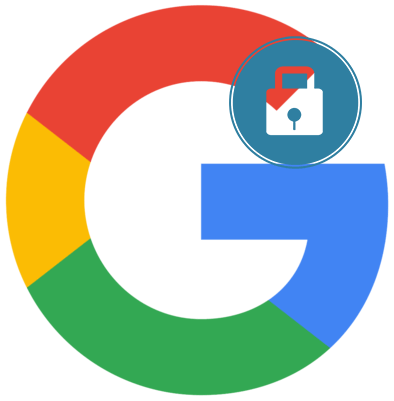
Пароль от любого сайта может быть утерян, однако не всегда удается его найти либо вспомнить. Сложнее всего приходится тогда, когда утрачивается доступ к важному ресурсу, такому как Google. Для многих это не только поисковик, но и YouTube-канал, весь Android-профиль с хранящимся там контентом, и множество сервисов этой компании. Тем не менее его система устроена таким образом, что вы с очень высокой вероятностью сможете восстановить свой пароль, не прибегая к созданию нового аккаунта. В этой статье мы поговорим о том, как войти в свой аккаунт в случае утери кодового слова.
Восстановление пароля аккаунта Google
Сразу же стоит оговориться, что утерянный пароль в Google, как и во многих других сервисах, восстановить будет непросто, если у пользователя нет самых главных доказательств того, что он владелец профиля. К ним относятся привязка к телефону или резервной электронной почте. Однако самих способов восстановления довольно много, поэтому если вы действительно являетесь создателем аккаунта и активно им пользуетесь, приложив некоторые усилия, сможете вернуть доступ и сменить пароль на новый.
В качестве второстепенных, но важных рекомендаций стоит отметить:
- Местонахождение. Используйте тот интернет (домашний или мобильный), с которого чаще всего заходите в Google и его сервисы;
- Браузер. Открывайте страницу восстановления через привычный вам браузер, пусть даже если вы это делаете из режима Инкогнито;
- Устройство. Начинайте процедуру восстановления с того компьютера, планшета или телефона, где раньше чаще всего совершался вход в Гугл и сервисы.
Так как эти 3 параметра постоянно фиксируются (Гугл всегда знает, с каких IP вы заходите в свой профиль, через какой ПК или смартфон/планшет, какой веб-обозреватель при этом используете), при желании вернуть доступ лучше всего не изменять своим привычкам. Вход из непривычного места (от друзей, с работы, общественных мест) лишь уменьшит шансы на положительный исход.
Шаг 1: Авторизация в аккаунте
Сперва нужно подтвердить наличие учетной записи, для которой будет происходить восстановление пароля.
- Откройте любую страницу Google, где вам понадобится ввести адрес электронной почты и пароль. Например, почту Gmail.
- Введите email, соответствующий вашему профилю, и нажмите «Далее».
- На следующей странице вместо ввода пароля кликните по надписи «Забыли пароль?».
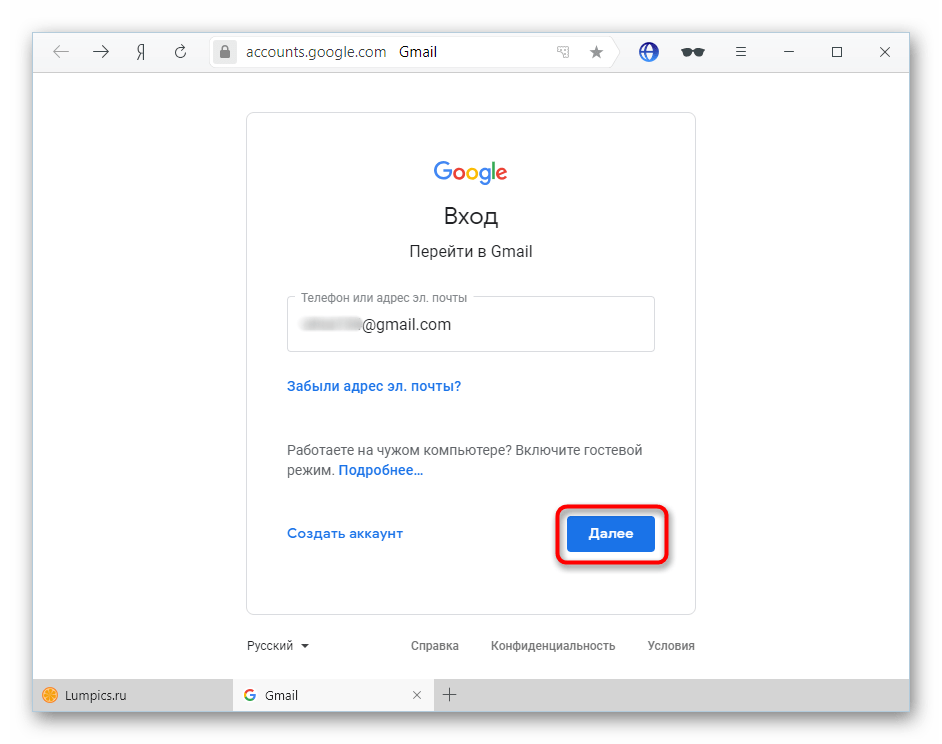
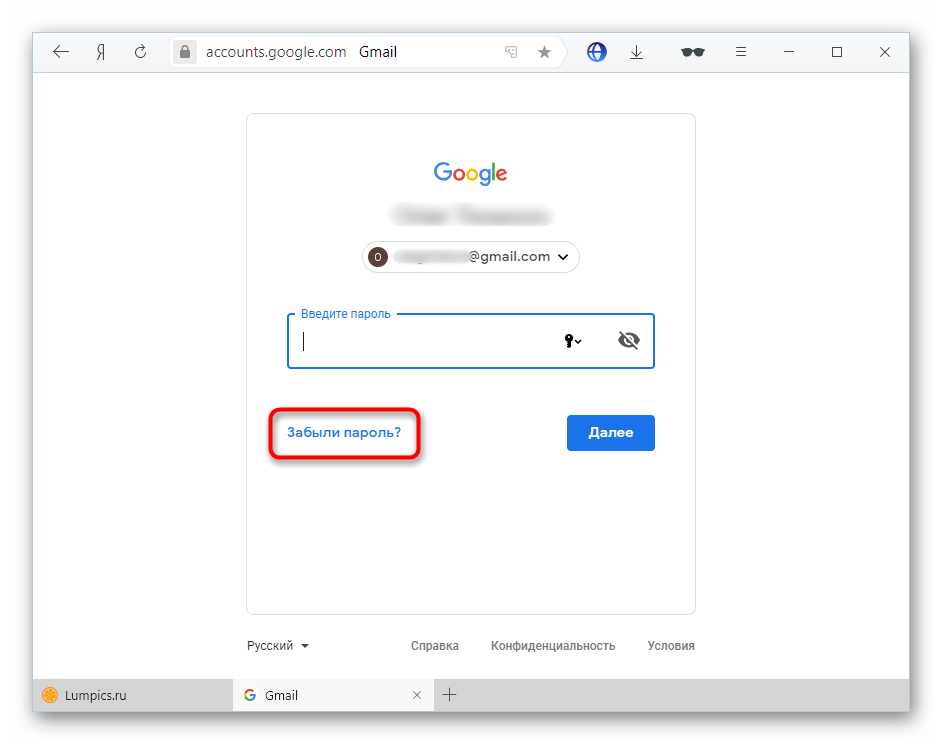
Шаг 2: Ввод предыдущего пароля
Сперва вам будет предложено вписать тот пароль, который вы помните как последний. По факту им необязательно должен быть тот, что присваивался позднее остальных — впишите любой пароль, который вообще когда-то использовался как кодовое слово для аккаунта Гугл.
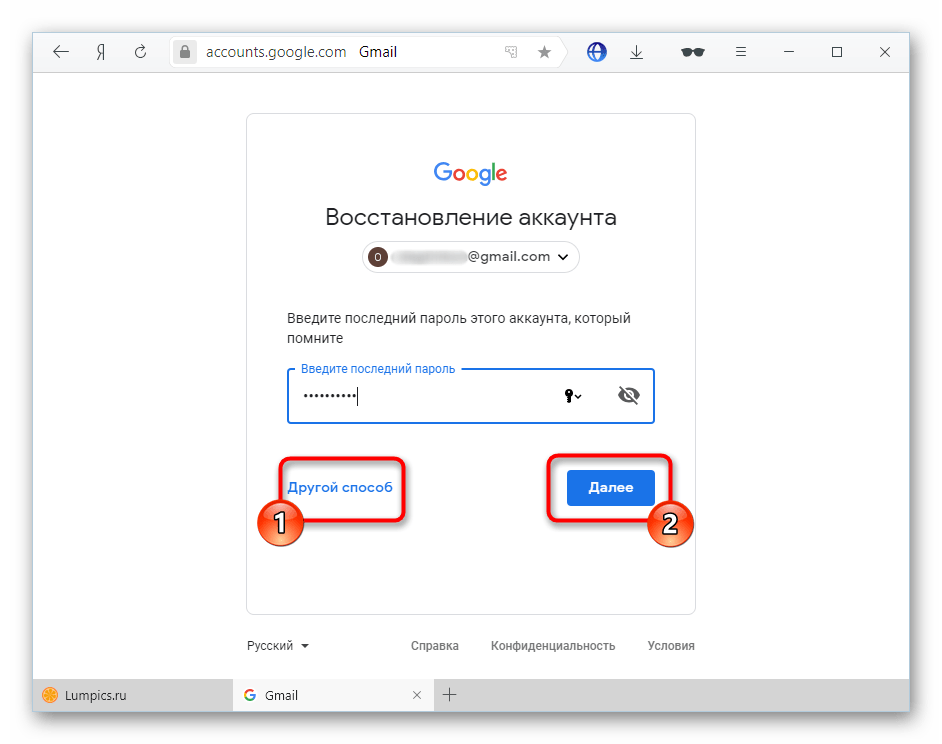
Если не помните вообще никакой — напечатайте хотя бы предположительный вариант, например, универсальный пароль, который вы используете чаще остальных. Либо переходите к другому способу.
Шаг 3: Подтверждение через телефон
Привязанные к мобильному устройству или номеру телефона аккаунты получают дополнительный и, возможно, один из важнейших способов восстановления. Здесь есть несколько путей развития событий.
Первый — вы совершали вход в аккаунт через мобильное устройство, но не привязывали к Гугл-профилю номер телефона:
Другой вариант. Вы осуществляли привязку к номеру телефона, при этом не имеет значения, выполнялся ли вход в аккаунт на смартфоне. Наибольший приоритет для Гугл составляет возможность связаться с владельцем по мобильной связи, а не обратиться к девайсу на Android или iOS.
- Вам предлагается опять же перейти к другому способу, когда связь с номером отсутствует. Если доступ к номеру телефона имеется, выберите один из двух удобных вариантов, при этом учтите, что SMS может быть платной в зависимости от подключенного тарифа.
- Нажимая на «Вызов», вы должны принять входящий звонок от робота, который продиктует шестизначный код для ввода на открытой странице восстановления. Будьте готовы записать его сразу же, как снимете трубку.
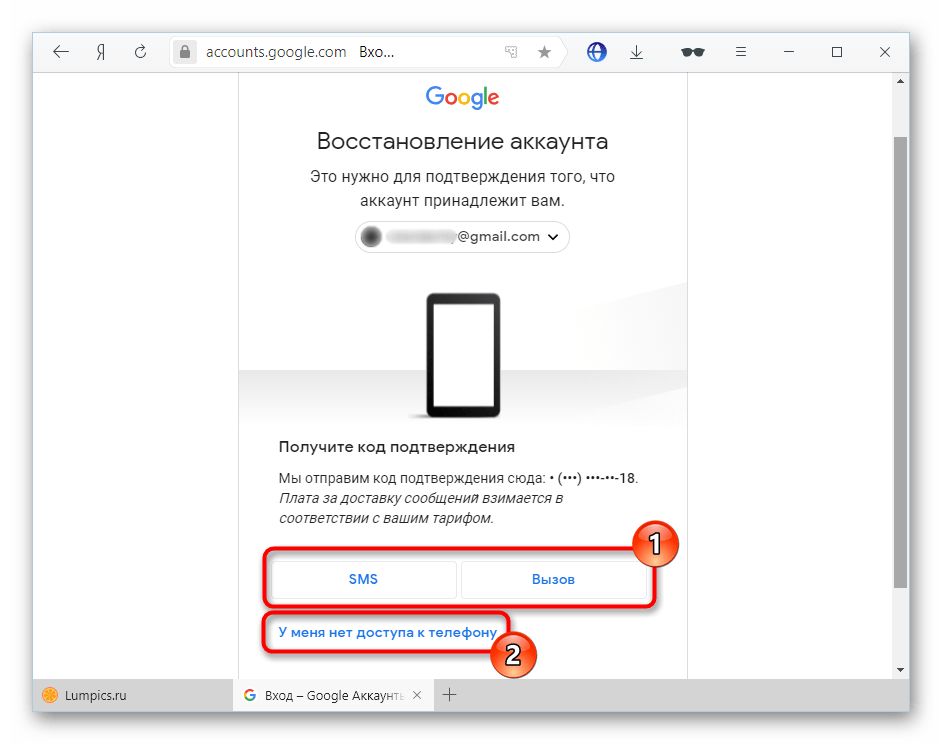
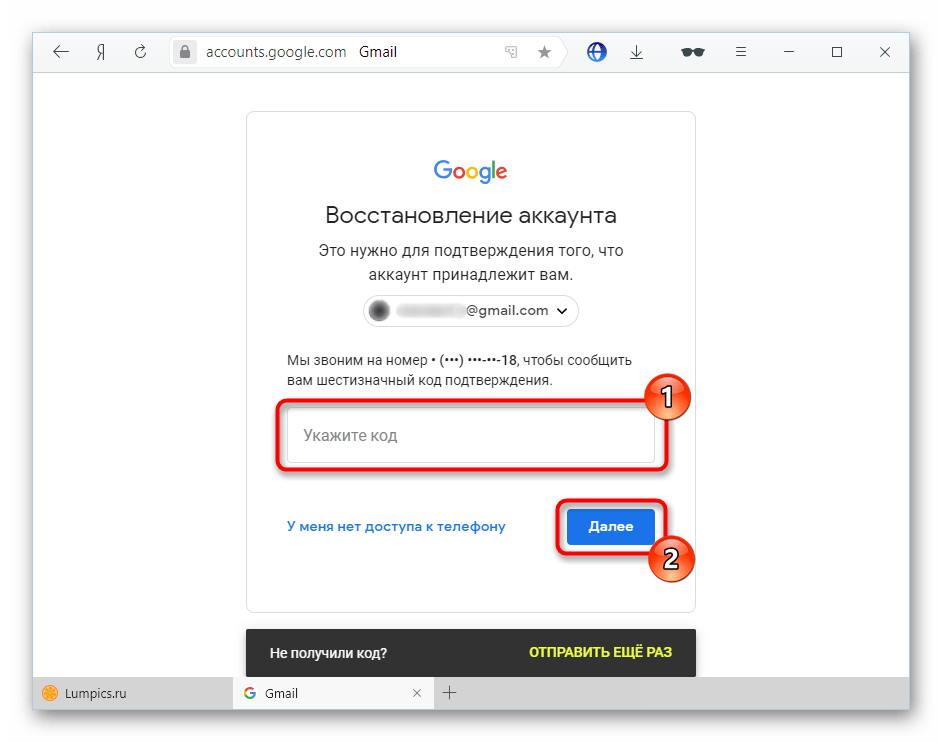
В обоих случаях вам должно быть предложено придумать новый пароль, после чего можно приступать к использованию аккаунта.
Шаг 4: Ввод даты создания аккаунта
Как один из вариантов подтверждения своего владения аккаунтом выступает указание даты его создания. Конечно, далеко не каждый юзер помнит год и уж тем более месяц, особенно если регистрация происходила несколько лет назад. Однако даже примерно правильная дата увеличивает шансы на успешное восстановление.
Читайте также: Как узнать дату создания Google-аккаунта
Статья по ссылке выше может пригодиться только тем, у кого еще есть доступ к своему аккаунту. Если же его нет, задача осложняется. Остается только лишь спросить у знакомых дату вашего первого отправленного им письма, если такие у них сохранились. Кроме того, некоторые юзеры могут создать свой Гугл-аккаунт одновременно с датой покупки мобильного устройства, а такие события запоминаются с особым энтузиазмом, либо время покупки можно посмотреть по чеку.
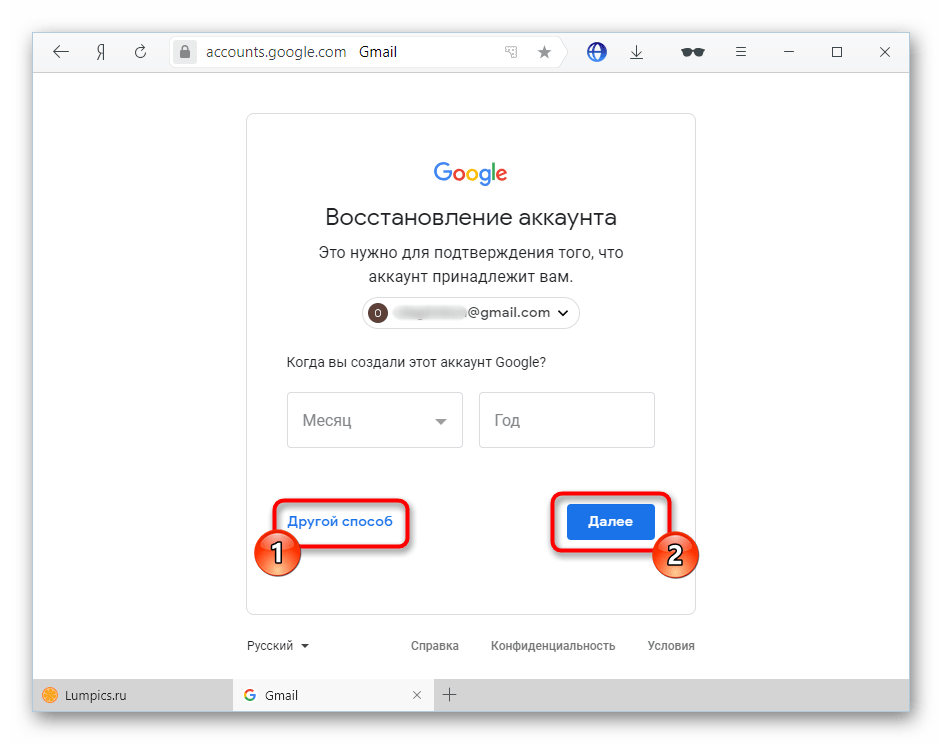
Когда дату никак не удается вспомнить, остается лишь указать примерный год и месяц или сразу перейти к другому способу.
Шаг 5: Использование резервного email
Еще один эффективный метод восстановления пароля — указание резервной почты. Однако если вы не помните никакой другой информации о своем аккаунте, даже он не поможет.
- Если на момент регистрации/использования Google-аккаунта вы успели указать дополнительный электронный ящик как запасной, первые два символа его имени и домена сразу же отобразятся, остальные будут закрыты звездочками. Будет предложено отправить код подтверждения — если вы помните саму почту и имеете к ней доступ, кликните на «Отправить».
- Пользователям, не привязывавшим другой ящик, но заполнившим хоть какие-то предыдущие способы, остается ввести другой емэйл, куда в дальнейшем также придет специальный код.
- Зайдите в дополнительную электронную почту, найдите письмо от Гугл с кодом подтверждения. Оно будет примерно такого же содержания, как на скриншоте ниже.
- Введите цифры в соответствующее поле на странице восстановления пароля.
- Обычно шансы на то, что Гугл поверит вам и предложит придумать новый пароль для входа в свой аккаунт, высоки только когда вы указываете привязанный ранее резервный ящик, а не контактный, куда просто отправляется код подтверждения. В любом случае вы можете как подтвердить свой статус владельца, так и получить отказ.

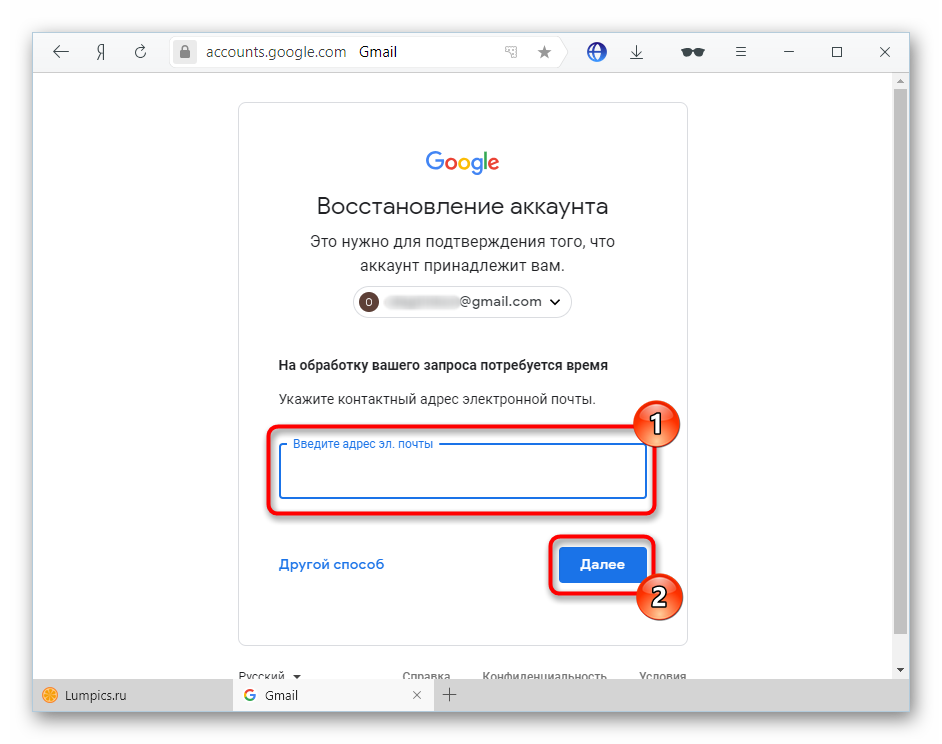

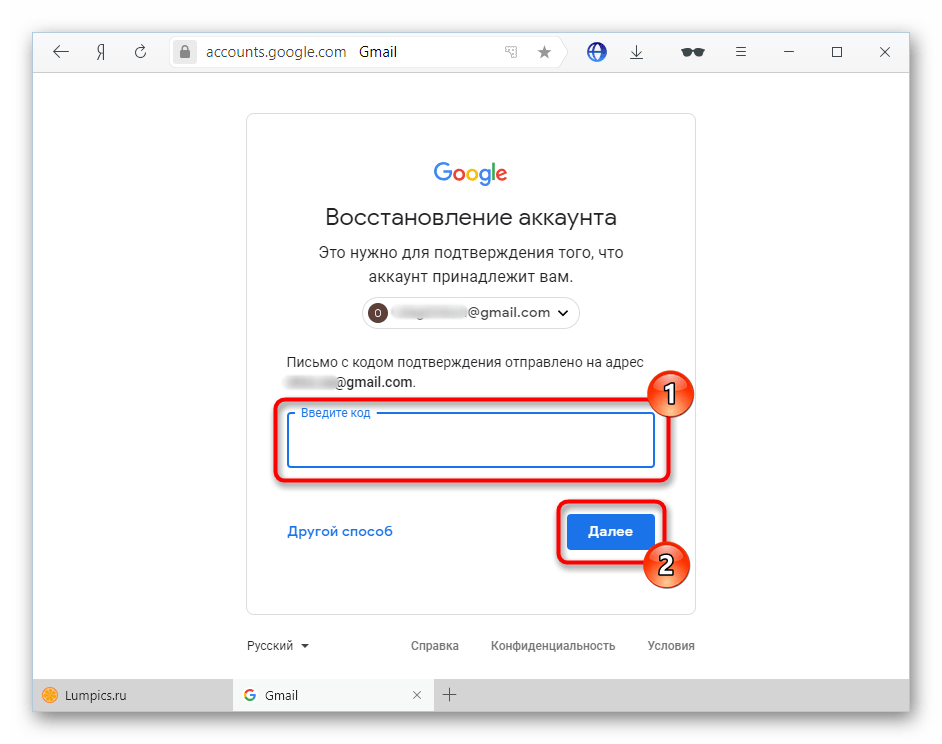
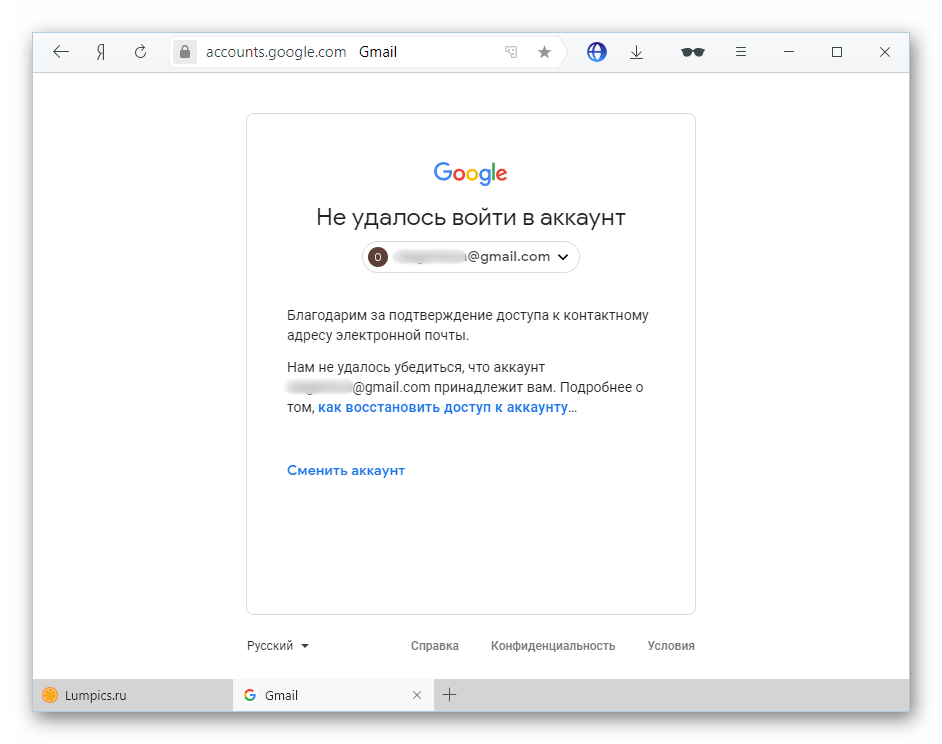
Шаг 6: Ответ на секретный вопрос
Для старых и относительно старых аккаунтов Гугл в качестве одной из дополнительных мер возвращения доступа продолжает работать этот способ. Тем, кто регистрировал аккаунт недавно, данный шаг придется пропустить, поскольку с недавнего времени секретный вопрос не задается.
Получив еще один шанс на восстановление, прочитайте вопрос, который вы указали основным при создании аккаунта. Впишите ответ на него в поле ниже. Система может его и не принять, в этой ситуации поэкспериментируйте — начните вводить различные похожие слова, к примеру, не «кот», а «кошка» и т.п.
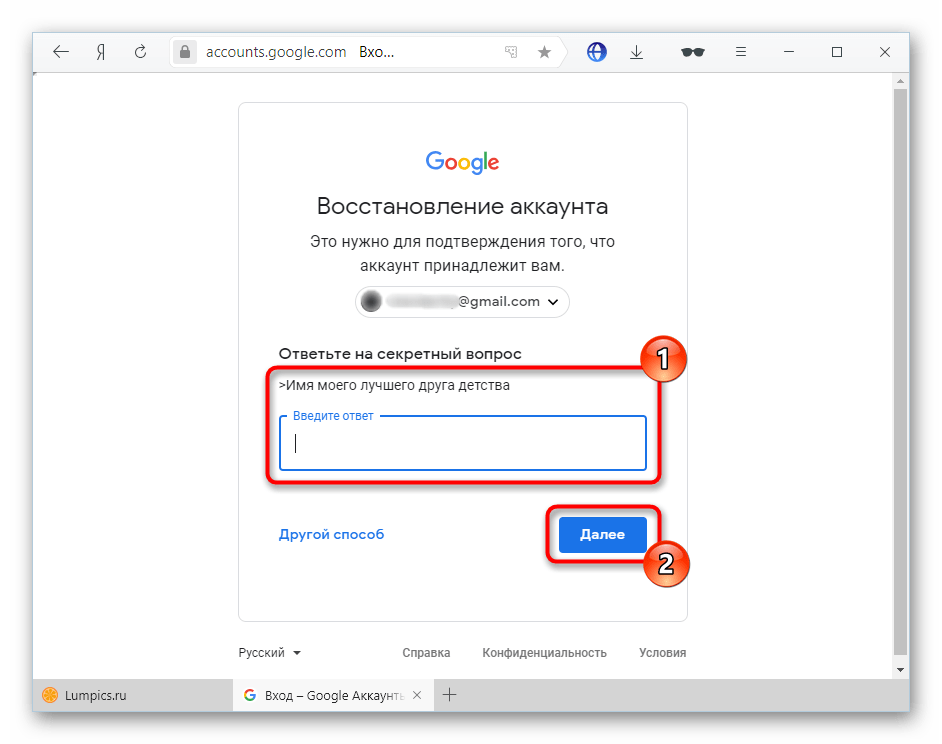
По итогам ответа на вопрос вы либо сможете восстановить профиль, либо нет.
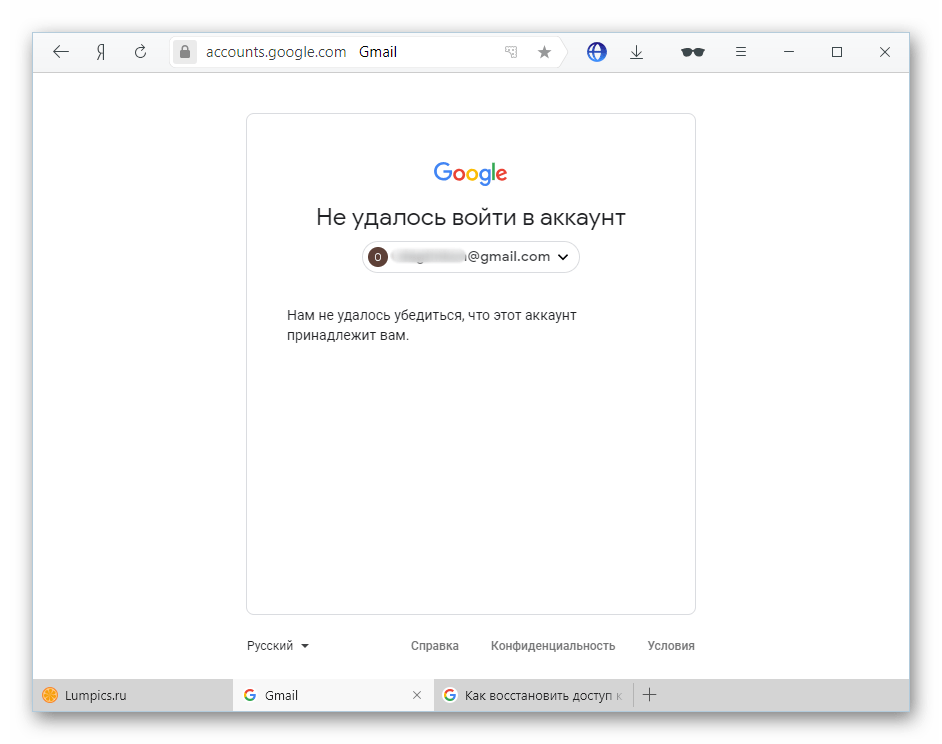
Заключение
Как вы видите, Гугл предлагает достаточно много методов восстановления забытого или утраченного пароля. Заполняйте все поля внимательно и без ошибок, не бойтесь запускать процедуру разблокировки входа повторно. Получив достаточное количество совпадений вводимых вами сведений с теми, что хранятся на серверах Google, система обязательно произведет разблокировку. А главное — обязательно настройте доступ, привязав номер телефона, резервный email и/или связав аккаунт с надежным мобильным девайсом.
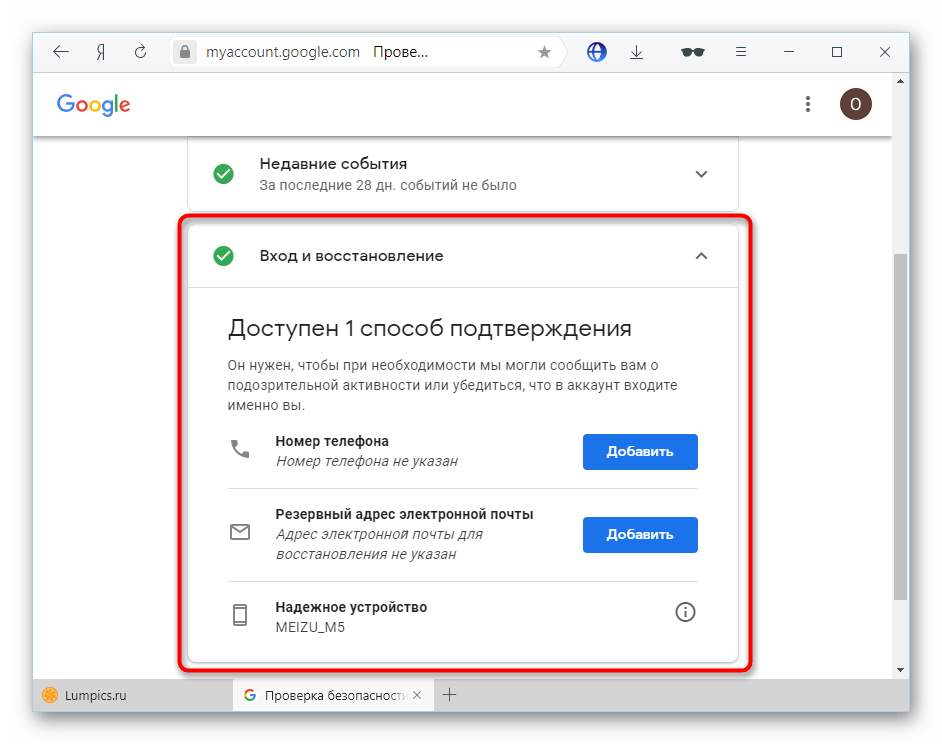
Такая форма появится автоматически сразу же после успешного входа с новым паролем. Вы также можете заполнить либо изменить ее позднее в настройках Google.
На этом возможности заканчиваются, и если несколько попыток оканчиваются неудачами, к сожалению, придется заняться созданием нового профиля. Важно заметить, что техподдержка Гугл не занимается восстановлением аккаунтов, особенно когда юзер по своей вине утратил доступ, поэтому писать им зачастую бессмысленно.
Читайте также: Создаем аккаунт в Google

Опишите, что у вас не получилось.
Наши специалисты постараются ответить максимально быстро.
Забыли пароль
Такой способ подойдет тем пользователям, у которых есть абсолютно вся информация для восстановления аккаунта. При регистрации аккаунта обязательно нужно заполнять все данные, которые смогут помочь в восстановлении. Если у вас есть все необходимые данные, для восстановления пароля гугл аккаунта следует выполнить несколько простых шагов: Перейти на Google Account Recovery и в открывшемся окне выбираем строку «Я не помню пароль».

Выбор нужного пункта
Затем введите адрес электронной почты аккаунта, который хотите восстановить и нажмите «Продолжить».

Ввод данных в строке «Я не помню пароль»
Откроется строка, в которой нужно ввести пароль, который вы помните. Если пароль не удается вспомнить вообще, нажмите кнопку «Затрудняюсь ответить».

Ввод пароля
После нажатия кнопки «Затрудняюсь ответить» система автоматически перейдет к форме восстановления пароля. Здесь вы можете произвести восстановление аккаунта гугл по номеру телефона, к которому привязан аккаунт. Система предложит выбрать наиболее удобный для вас вариант — смс-сообщение или голосовой вызов.

Восстановление аккаунта через номер телефона
В случае, если у вас нет доступа к указанному номеру телефона, есть соответствующая кнопка. После нажатия на нее выйдет другая форма, в которой нужно будет ввести адрес запасной электронной почты.
Внимание! Если у вас не были указаны номер мобильного телефона и адрес запасной электронной почты, этот способ вам не подойдет!
Отсутствует номер телефона и запасная почта
При отсутствии контактных данных, восстановить аккаунт, все же, можно. Однако, это будет немного сложнее. Для этого вы также нажимаете на вариант «Я не помню пароль» в Google Account Recovery, после чего откроется специальная форма. В ней нужно будет ответить на несколько вопросов по использованию аккаунта. Эта процедура необходима, поскольку Google заботится о безопасности данных своих пользователей. Если вы не помните точные ответы на вопросы и даты, дайте хотя бы приблизительный ответ. Все поля обязательны для заполнения!

Восстановление с помощью ответов на вопросы
После того, как вы заполните данные, система распознает вас как владельца (в том случае, если ответы даны точно или приблизительно верно), и вам будет открыта форма для установки нового пароля.
Восстановление с помощью мобильного телефона
Для того, чтобы в дальнейшем можно было воспользоваться этим способом, при регистрации нужно включить функцию восстановления пароля по номеру мобильного телефона. Таким образом, при утере пароля, его восстановление не займет много времени. Этим способом можно произвести восстановление аккаунта гугл на телефоне. Для того, чтобы провести операцию восстановления пароля, выполните несколько простых действий:
- 1. Перейдите на страницу поддержки и введите в специальном поле номер телефона, который был указан при регистрации.

Страница поддержки
- 2. После нажатия кнопки «Далее», перед вами возникнет небольшое окно с кодом, который нужно ввести в поле ниже и нажать «Продолжить». После этого откроется следующее окошко, в котором необходимо выбрать способ получения кода для сброса пароля — смс-сообщение или голосовой вызов.

Выбор способа получения кода для восстановления
- 3. После того, как вы выберете подходящий вариант, откроется следующее окно с полем для ввода кода. Если код введен верно, старый пароль сбросится, и вы сможете установить новый.
Внимание! Количество отправляемых смс в сутки ограничено! Также бывают случаи, когда смс приходит не сразу, поэтому, если вы не дождались смс-сообщения и отправили еще несколько запросов, верным будет последний вариант кода в сообщении.
Аккаунт полностью забыт
У вас был аккаунт в гугл, и вы внезапно о нем вспомнили, но не помните даже логин — этот способ для вас. Для восстановления необходимо перейти на сайт gmail.com. Перед вами откроется окно для входа. В нем нажимаем кнопку «Не удается войти в аккаунт».

Вход в гугл аккаунт
Перед вами возникнет окно с вариантами для восстановления. Выбираете «Я не помню имя пользователя» и нажимаете кнопку «Продолжить».

Выбор пункта «Я не помню имя пользователя»
В новом окне внимательно заполняете поля. Все поля обязательны для заполнения. Здесь нужно ввести адрес запасной электронной почты, фамилию и имя при регистрации и ввести код с картинки, после чего нажать «Отправить».

Заполнение формы восстановления
После проведенных манипуляций, на запасной адрес электронной почты вам будет отправлено письмо с дальнейшими инструкциями по восстановлению.
Аккаунт был удален
Удаленный аккаунт гугл можно восстановить только в течение одной недели после удаления. После этого аккаунт удаляется навсегда без возможности восстановления. Для этого открываем сайт gmail.com и вводим логин и пароль от аккаунта.

Вход в систему
Восстановить аккаунт можно только при помощи отправки кода на номер мобильного телефона. Для этого нужно выбрать более удобный способ получения кода — смс-сообщение или голосовой вызов.

Восстановление аккаунта с помощью мобильного телефона
Если воспользоваться номером телефона и запасной электронной почтой в данный момент невозможно, вы можете воспользоваться восстановлением с помощью предоставления информации об аккаунте. Данные нужно предоставлять максимально точные, чтобы система распознала вас как владельца аккаунта. Если ответы будут неверные, система не восстановит аккаунт. В этом случае проблему разрешить можно будет только регистрацией нового аккаунта.

Подтверждение успешного восстановления
Синхронизация с телефоном после смены пароля
Сначала выберите способ восстановления или смены пароля, после чего установите новый пароль. После смены пароля активируйте синхронизацию с приложением в мобильном телефоне.

Установка нового пароля
Если синхронизация не произошла автоматически, тогда нужно зайти в настройки телефона, и через них остановите приложение самостоятельно. После этого приложение нужно запустить, и оно запросит новый пароль.
Заключение
Сейчас аккаунт в системе Google дает доступ ко всем сервисам под одним именем. Это очень удобно и просто в использовании. Также практически ни одна регистрация на сторонних ресурсах не может пройти без указания электронной почты. Именно поэтому аккаунт в гугл стоит иметь. Но есть вы забыли пароль или даже логин для входа в свой аккаунт — не беда. Восстановить его достаточно просто, особенно, если вы помните (или у вас записаны) некоторые данные, такие как секретное слово, дата регистрации и прочее. Во время регистрации не стоит пренебрегать вводом всех необходимых данных для последующего восстановления аккаунта. Обязательно нужно заполнять все поля, особенно фамилию и имя, а также номер мобильного телефона и адрес запасной электронной почты.
Пользуетесь WhatsApp? 6 неочевидных функций мессенджера , о которых вы, возможно, не подозревали. Они помогут вам в повседневном общении. А о том, как продлить время автономной работы смартфона можно прочитать здесь.
Источник GeekHACKER.RU — Как восстановить аккаунт Google: Самые действенные способы
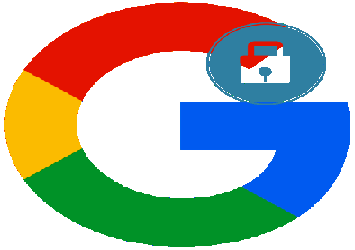
Пароль от любого сайта может быть утерян, однако не всегда удается его найти либо вспомнить. Сложнее всего приходится тогда, когда утрачивается доступ к важному ресурсу, такому как Google. Для многих это не только поисковик, но и YouTube-канал, весь Android-профиль с хранящимся там контентом, и множество сервисов этой компании. Тем не менее его система устроена таким образом, что вы с очень высокой вероятностью сможете восстановить свой пароль, не прибегая к созданию нового аккаунта. В этой статье мы поговорим о том, как войти в свой аккаунт в случае утери кодового слова.
Как восстановить пароль Гугл аккаунт на Андроид
Содержание — Как восстановить пароль Гугл аккаунт на Андроид:
- Восстановление пароля аккаунта Google
- Шаг 1: Авторизация аккаунта
- Шаг 2: Ввод предыдущего пароля
- Шаг 3: Подтверждение через телефон
- Шаг 4: Ввод даты создания аккаунта
- Шаг 5: Использование резервного email
- Шаг 6: Ответ на секретный вопрос
Восстановление пароля аккаунта Google
Сразу же стоит оговориться, что утерянный пароль в Google, как и во многих других сервисах, восстановить будет непросто, если у пользователя нет самых главных доказательств того, что он владелец профиля. К ним относятся привязка к телефону или резервной электронной почте. Однако самих способов восстановления довольно много, поэтому если вы действительно являетесь создателем аккаунта и активно им пользуетесь, приложив некоторые усилия, сможете вернуть доступ и сменить пароль на новый.
В качестве второстепенных, но важных рекомендаций стоит отметить:
- Местонахождение. Используйте тот интернет (домашний или мобильный), с которого чаще всего заходите в Google и его сервисы;
- Браузер. Открывайте страницу восстановления через привычный вам браузер, пусть даже если вы это делаете из режима Инкогнито;
- Устройство. Начинайте процедуру восстановления с того компьютера, планшета или телефона, где раньше чаще всего совершался вход в Гугл и сервисы.
Так как эти 3 параметра постоянно фиксируются (Гугл всегда знает, с каких IP вы заходите в свой профиль, через какой ПК или смартфон/планшет, какой веб-обозреватель при этом используете), при желании вернуть доступ лучше всего не изменять своим привычкам. Вход из непривычного места (от друзей, с работы, общественных мест) лишь уменьшит шансы на положительный исход.
Шаг 1: Авторизация аккаунта
Сперва нужно подтвердить наличие учетной записи, для которой будет происходить восстановление пароля.
1. Откройте любую страницу Google, где вам понадобится ввести адрес электронной почты и пароль. Например, почту Gmail.
2. Введите email, соответствующий вашему профилю, и нажмите «Далее».
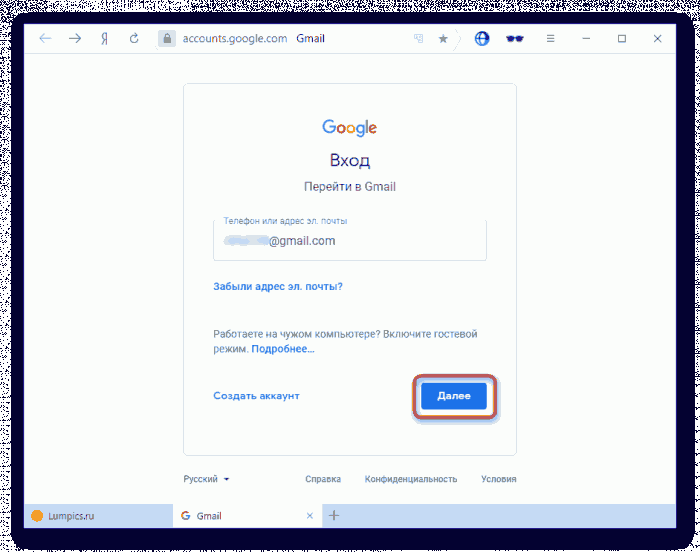
3. На следующей странице вместо ввода пароля кликните по надписи «Забыли пароль?».
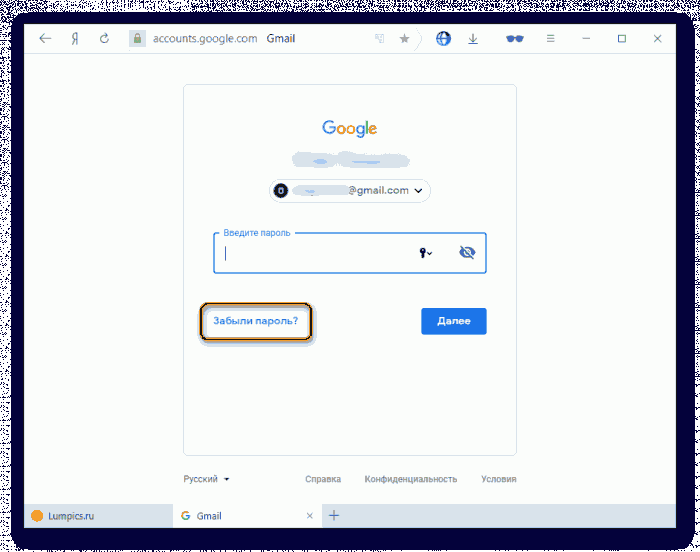
Шаг 2: Ввод предыдущего пароля
Сперва вам будет предложено вписать тот пароль, который вы помните как последний. По факту им необязательно должен быть тот, что присваивался позднее остальных — впишите любой пароль, который вообще когда-то использовался как кодовое слово для аккаунта Гугл.
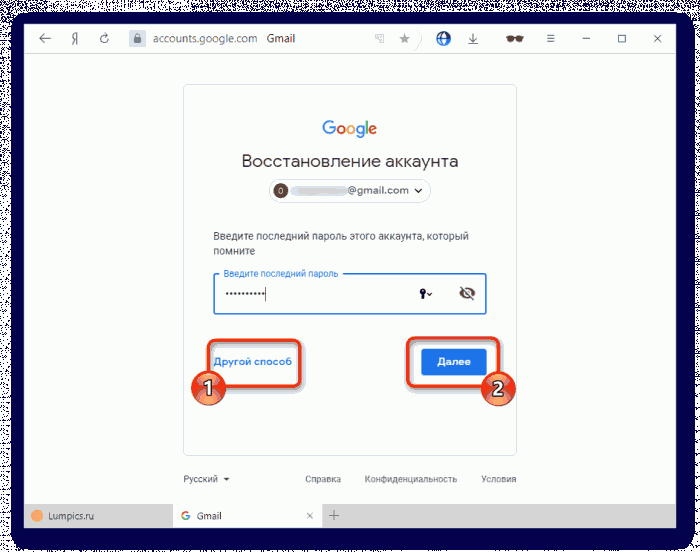
Если не помните вообще никакой — напечатайте хотя бы предположительный вариант, например, универсальный пароль, который вы используете чаще остальных. Либо переходите к другому способу.
Шаг 3: Подтверждение через телефон
Привязанные к мобильному устройству или номеру телефона аккаунты получают дополнительный и, возможно, один из важнейших способов восстановления. Здесь есть несколько путей развития событий.
Первый — вы совершали вход в аккаунт через мобильное устройство, но не привязывали к Гугл-профилю номер телефона:
- Вы пропускаете способ, если доступ к телефону отсутствует, или соглашаетесь получить push-уведомление от Google кнопкой «Да».
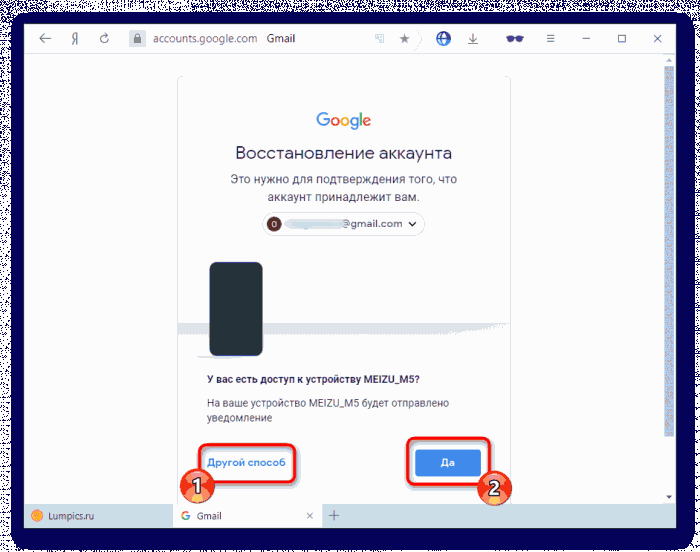
- Появится инструкция с дальнейшими действиями.
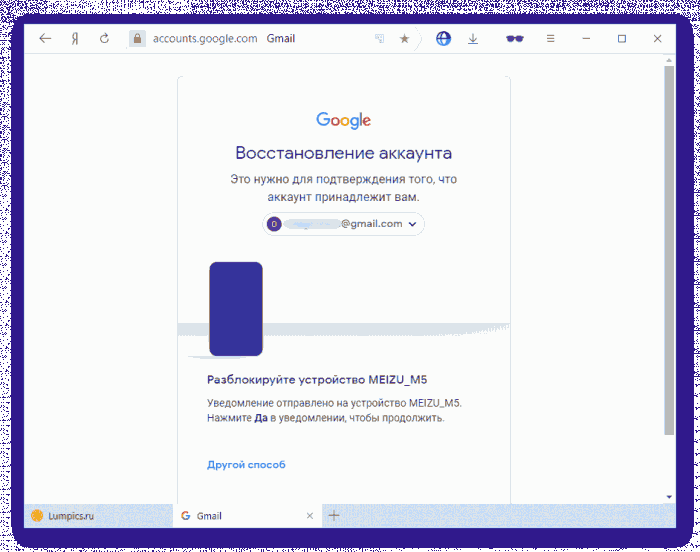
- Разблокируйте экран смартфона, подключите интернет и нажмете во всплывшем уведомлении «Да».
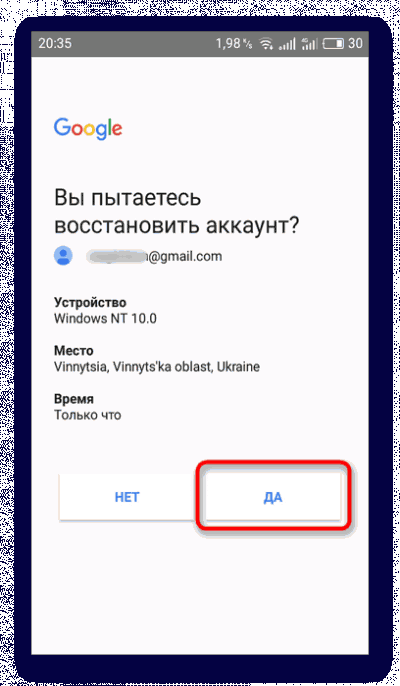
- Если все прошло успешно, будет предложено задать новый пароль и войти в свой аккаунт уже под этими данными.
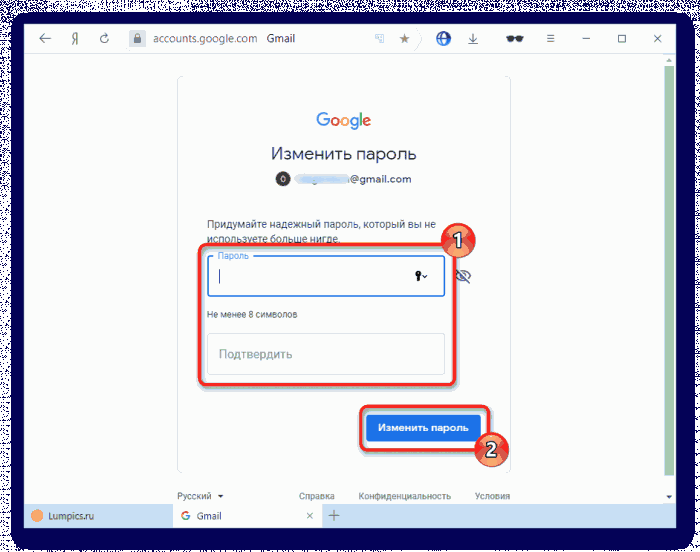
Другой вариант. Вы осуществляли привязку к номеру телефона, при этом не имеет значения, выполнялся ли вход в аккаунт на смартфоне. Наибольший приоритет для Гугл составляет возможность связаться с владельцем по мобильной связи, а не обратиться к девайсу на Android или iOS.
1. Вам предлагается опять же перейти к другому способу, когда связь с номером отсутствует. Если доступ к номеру телефона имеется, выберите один из двух удобных вариантов, при этом учтите, что SMS может быть платной в зависимости от подключенного тарифа.
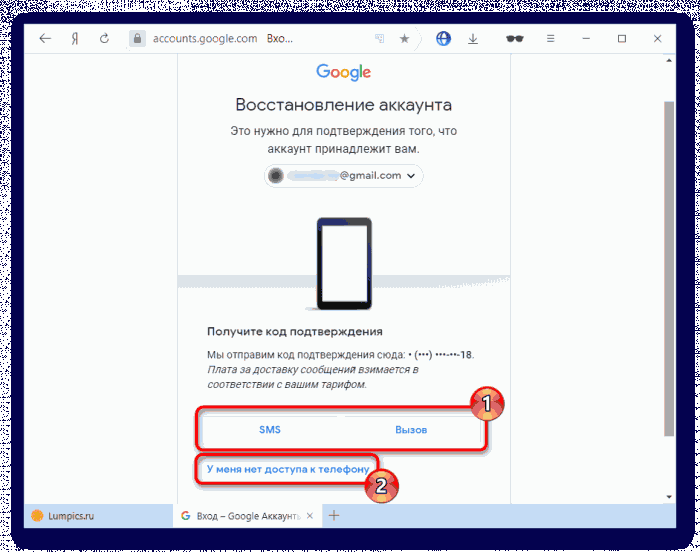
2. Нажимая на «Вызов», вы должны принять входящий звонок от робота, который продиктует шестизначный код для ввода на открытой странице восстановления. Будьте готовы записать его сразу же, как снимете трубку.
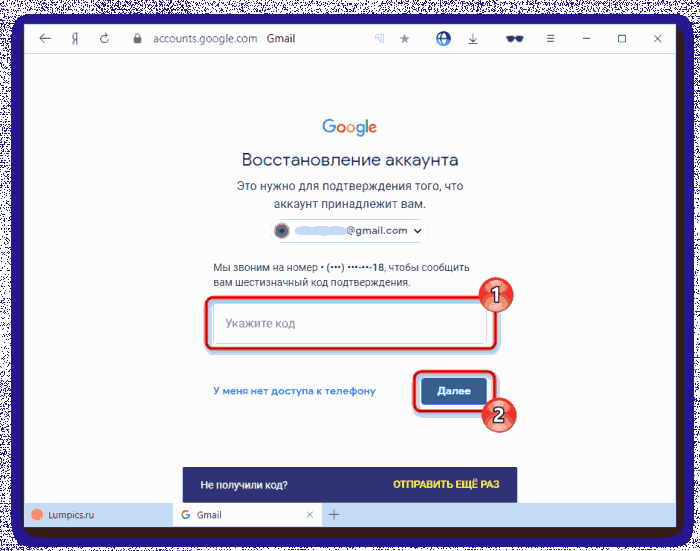
В обоих случаях вам должно быть предложено придумать новый пароль, после чего можно приступать к использованию аккаунта.
Шаг 4: Ввод даты создания аккаунта
Как один из вариантов подтверждения своего владения аккаунтом выступает указание даты его создания. Конечно, далеко не каждый юзер помнит год и уж тем более месяц, особенно если регистрация происходила несколько лет назад. Однако даже примерно правильная дата увеличивает шансы на успешное восстановление.
Статья по ссылке выше может пригодиться только тем, у кого еще есть доступ к своему аккаунту. Если же его нет, задача осложняется. Остается только лишь спросить у знакомых дату вашего первого отправленного им письма, если такие у них сохранились. Кроме того, некоторые юзеры могут создать свой Гугл-аккаунт одновременно с датой покупки мобильного устройства, а такие события запоминаются с особым энтузиазмом, либо время покупки можно посмотреть по чеку.
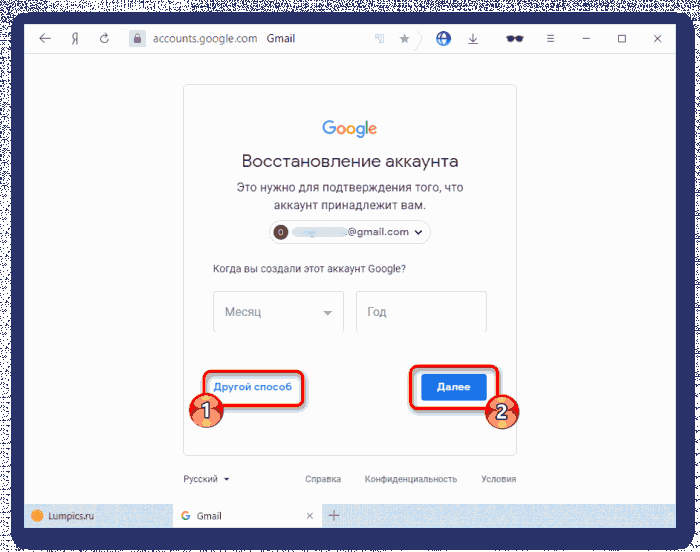
Когда дату никак не удается вспомнить, остается лишь указать примерный год и месяц или сразу перейти к другому способу.
Шаг 5: Использование резервного email
Еще один эффективный метод восстановления пароля — указание резервной почты. Однако если вы не помните никакой другой информации о своем аккаунте, даже он не поможет.
1. Если на момент регистрации/использования Google-аккаунта вы успели указать дополнительный электронный ящик как запасной, первые два символа его имени и домена сразу же отобразятся, остальные будут закрыты звездочками. Будет предложено отправить код подтверждения — если вы помните саму почту и имеете к ней доступ, кликните на «Отправить».
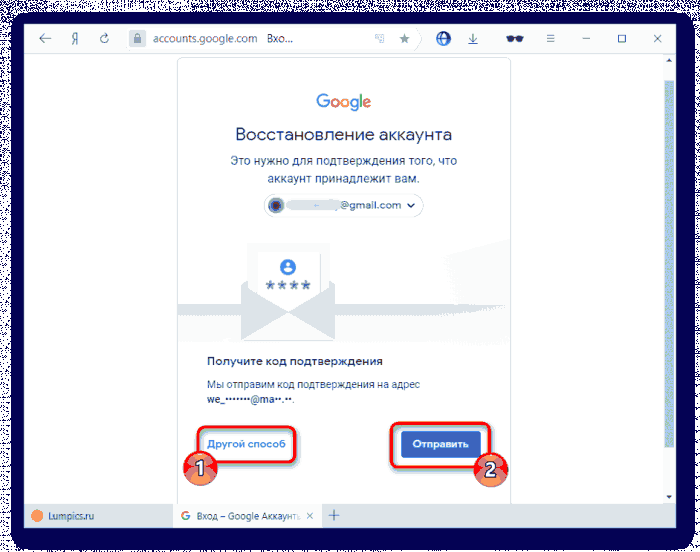
2. Пользователям, не привязывавшим другой ящик, но заполнившим хоть какие-то предыдущие способы, остается ввести другой емэйл, куда в дальнейшем также придет специальный код.
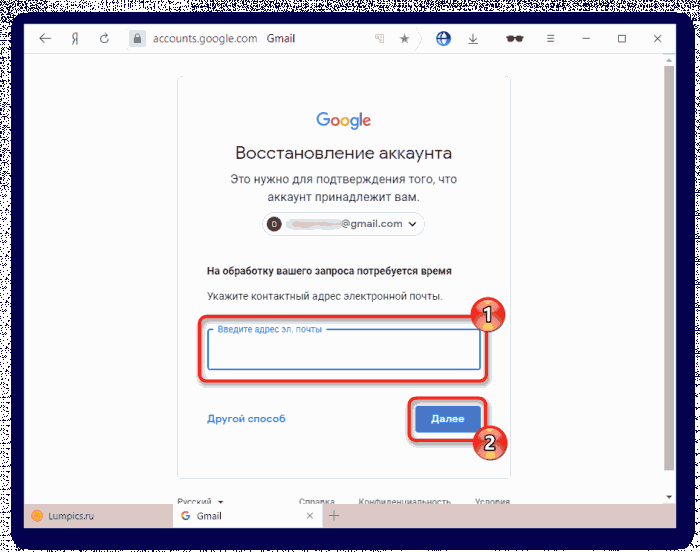
3. Зайдите в дополнительную электронную почту, найдите письмо от Гугл с кодом подтверждения. Оно будет примерно такого же содержания, как на скриншоте ниже.
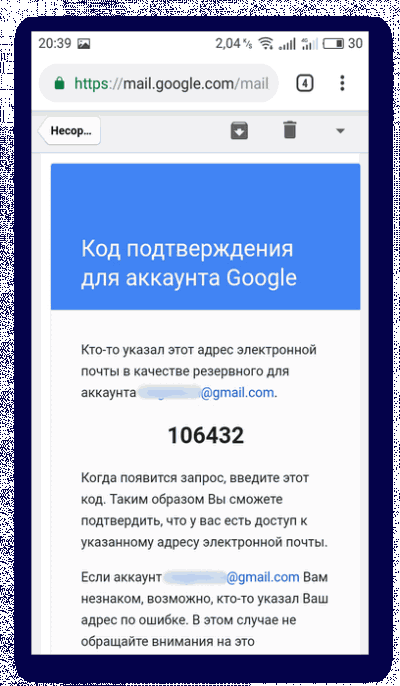
4. Введите цифры в соответствующее поле на странице восстановления пароля.
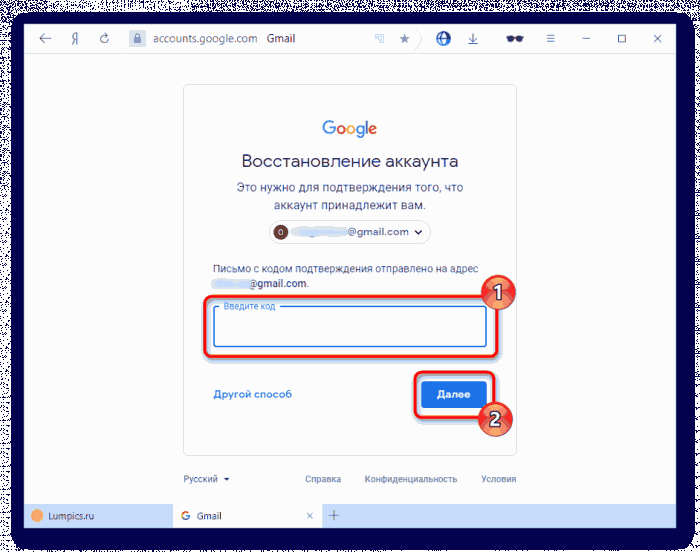
5. Обычно шансы на то, что Гугл поверит вам и предложит придумать новый пароль для входа в свой аккаунт, высоки только когда вы указываете привязанный ранее резервный ящик, а не контактный, куда просто отправляется код подтверждения. В любом случае вы можете как подтвердить свой статус владельца, так и получить отказ.
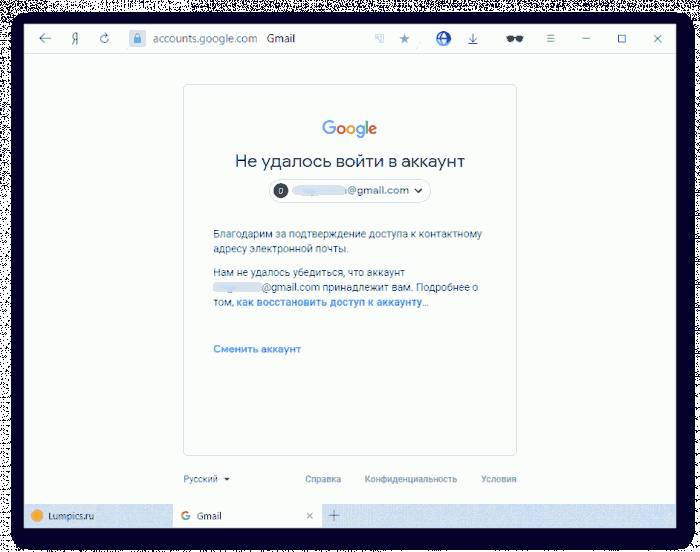
Шаг 6: Ответ на секретный вопрос
Для старых и относительно старых аккаунтов Гугл в качестве одной из дополнительных мер возвращения доступа продолжает работать этот способ. Тем, кто регистрировал аккаунт недавно, данный шаг придется пропустить, поскольку с недавнего времени секретный вопрос не задается.
Получив еще один шанс на восстановление, прочитайте вопрос, который вы указали основным при создании аккаунта. Впишите ответ на него в поле ниже. Система может его и не принять, в этой ситуации поэкспериментируйте — начните вводить различные похожие слова, к примеру, не «кот», а «кошка» и т.п.
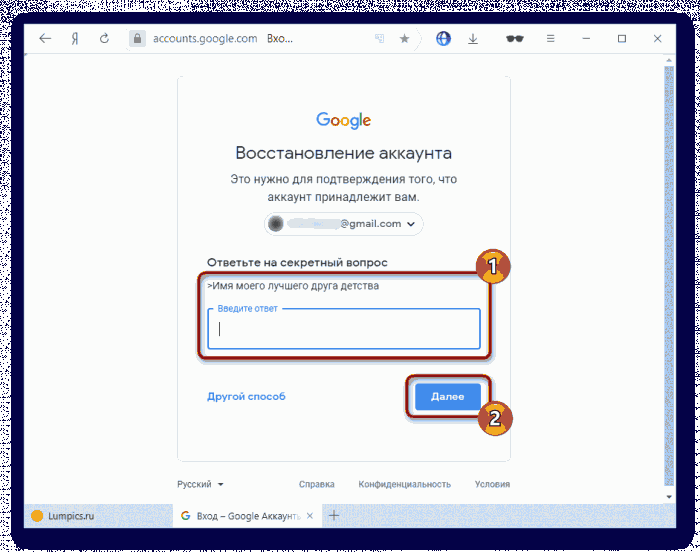
По итогам ответа на вопрос вы либо сможете восстановить профиль, либо нет.
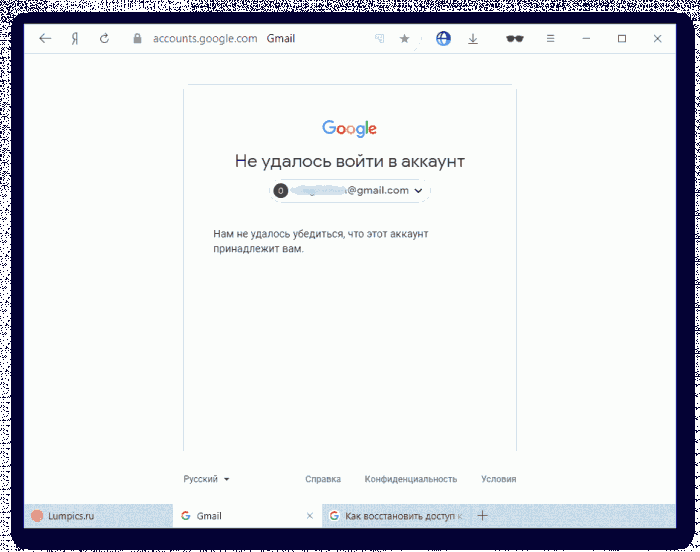
Заключение
Как вы видите, Гугл предлагает достаточно много методов восстановления забытого или утраченного пароля. Заполняйте все поля внимательно и без ошибок, не бойтесь запускать процедуру разблокировки входа повторно. Получив достаточное количество совпадений вводимых вами сведений с теми, что хранятся на серверах Google, система обязательно произведет разблокировку. А главное — обязательно настройте доступ, привязав номер телефона, резервный email и/или связав аккаунт с надежным мобильным девайсом.
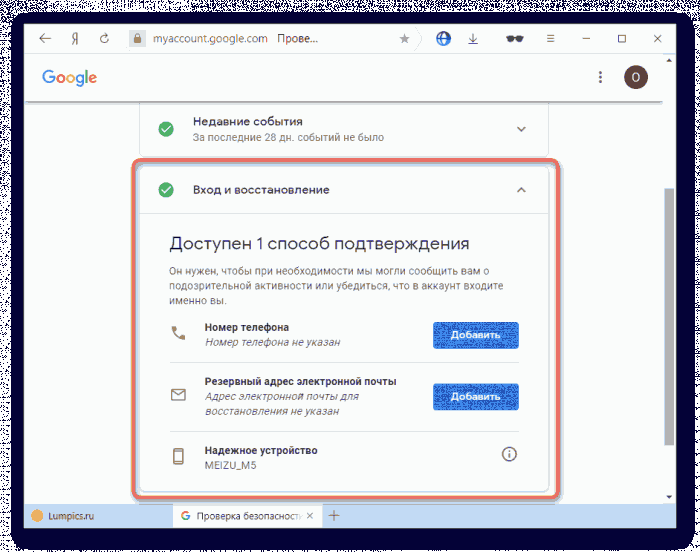
Такая форма появится автоматически сразу же после успешного входа с новым паролем. Вы также можете заполнить либо изменить ее позднее в настройках Google.
На этом возможности заканчиваются, и если несколько попыток оканчиваются неудачами, к сожалению, придется заняться созданием нового профиля. Важно заметить, что техподдержка Гугл не занимается восстановлением аккаунтов, особенно когда юзер по своей вине утратил доступ, поэтому писать им зачастую бессмысленно.
Читайте также: Создаем аккаунт в Google
Утрата пароля от профиля Google – неприятная, но поправимая ситуация. Восстановить доступ к профилю, если вы утратили его из-за случайности или взлома, получится с помощью смартфона или ПК. В статье рассматриваются инструкции, подходящие для девайсов Android, но ничто не мешает проделать их на других ОС.
Вероятность успеха сильно зависит от имеющихся у вас данных об аккаунте, а также доступности способов подтверждения владельца. Впрочем, даже в отсутствие резервных email удастся выполнить процедуру – поможет служба поддержки. Конечно, не стоит пользоваться услугами взлома для этих целей – так можно, как минимум, отдать деньги мошенникам.
Оглавление
- 1 Как восстановить пароль от Google на «Андроиде»
- 1.1 Через настройки смартфона
- 1.1.1 По графическому ключу или PIN-коду
- 1.1.2 По номеру телефона
- 1.1.3 По электронной почте
- 1.2 Через браузерную версию
- 1.2.1 По электронной почте
- 1.2.2 По номеру телефона
- 1.2.3 Другие инструкции
- 1.1 Через настройки смартфона
- 2 Как восстановить, если не помню аккаунт
- 3 Как восстановить, если нет доступа к номеру телефона
- 4 Как восстановить, если аккаунт удалён
- 5 Если ни один способ не подошёл
- 6 Советы по безопасности
- 7 Проблемы и способы их решения
- 7.1 Служба поддержки не отвечает
- 7.2 Прочие случаи
Как восстановить пароль от Google на «Андроиде»
Через настройки смартфона
По графическому ключу или PIN-коду
В большинстве случаев достаточно ограничиться этим способом, который подойдёт, если вы ранее входили в Google на телефоне:
- Откройте настройки гаджета.

- Войдите в раздел «Аккаунты».

- Тапните по своему профилю «Гугл».

- Выберите «Аккаунт Google».

- Перейдите во вкладку «Безопасность».

- Пролистайте до раздела «Вход в аккаунт Google», в нём нажмите «Пароль».

- Тапните «Забыли пароль?».

- Выберите «Разблокируйте экран».

- Воспользуйтесь кнопкой «Продолжить». Проведите пальцем графический ключ.

- Введите новый пароль и подтвердите его, после чего – сохраните.

Понадобится повторно войти во все сервисы, связанные с профилем – например, в синхронизацию Chrome на компьютере, приложение Google Drive для Windows. Повторная авторизация на самом смартфоне не потребуется – для него изменения вступят в силу автоматически и мгновенно.
По номеру телефона
Ещё один способ вернуть доступ к профилю – подтвердить личность с помощью телефона. Для этого номер должен быть обязательно привязан к учётной записи, причём заранее – добавить данные для восстановления при отсутствии пароля не получится.
Проделайте шаги №1–7 из предыдущей инструкции, после чего выполните следующее:
- В списке вариантов несколько раз выберите «Показать другие способы ввода», пока Google не предложит звонок-сброс или код из SMS.

- Воспользуйтесь кнопкой «Отправить», чтобы начать восстановление. В зависимости от используемого метода вы получите сообщение с кодом или звонок. В первом случае нужно указать цифры из SMS, во втором – последние несколько знаков номера, с которого произошёл вызов.

- Привяжите новый пароль, что, как и связанные с этим шагом последствия, детальнее рассматривалось в предыдущем подразделе текста.

По электронной почте
Другой метод, зачастую более надёжный и доступный чаще, чем предыдущий, подразумевает отправку кода по электронной почте. Он будет находиться в сообщении, которое придёт на ранее привязанную почту – не зря «Гугл» рекомендует добавить такую информацию сразу после регистрации.
Просто выполните шаги №1–7 из подраздела, посвящённого восстановлению с помощью графического ключа, а затем – проделайте это:
- Выберите вариант «Получить письмо с кодом подтверждения на ***».

- Письмо отправится сразу, введите содержащийся в нём код (цифрами) в поле на экране. Тапните «Далее».

- Задайте новый пароль.

Через браузерную версию
Более универсальные варианты доступны через браузер, благодаря чему выполнение таких инструкций становится доступно даже на компьютере.
Первый шаг, который следует выполнить, прежде чем перейти к следующим инструкциям – открыть страницу со входом. Например, можно открыть в браузере https://accounts.google.com/ServiceLogin, чтобы увидеть окно авторизации. После понадобится ввести логин (email или телефон) от аккаунта. Теперь нажмите «Забыли пароль?».
По электронной почте
Способ восстановления по email предлагается не сразу. Вероятно, сначала вам понадобится несколько раз кликнуть «Другой способ», прежде чем отобразится данный.
- Полностью укажите резервную почту, привязанную к аккаунту. В этом вам поможет подсказка в виде нескольких символов логина и доменного имени. Завершив ввод, используйте кнопку «Отправить».

- Если вы указали email правильно, на него моментально придёт письмо. Впишите код, содержащийся в нём.

По номеру телефона
Как в предыдущем случае, этот вариант может стать доступным не сразу, и есть шанс, что понадобится сперва несколько раз тапнуть кнопку «Другой способ».
- Появится форма ввода номера. Введите его в международном формате (например: +79991112233). Две последние цифры отображаются как подсказка, но указать их всё равно потребуется.

- Вы получите SMS с кодом восстановления, если номер, написанный вами, действительно связан с данной учётной записью. Комбинация может иметь разный формат: «G-123456» или просто «123456». Не стоит обращать на это внимание – поддерживаются оба варианта ввода.

Помимо этого, доступно подтверждение с помощью звонка. В таком случае нужно написать несколько цифр с конца номера, откуда он поступит.
Этот способ бесплатен – самостоятельно писать сообщения или совершать вызовы не требуется. Впрочем, существуют тарифные планы, где вносится плата и за получение. Они выступают исключением из правил – некой диковинкой в современном мире коммуникаций.
Другие инструкции
Есть и иные решения, которые мало чем отличаются между собой и обладают недостатками – не всегда легко вспомнить ответ на вопрос «Ваше любимое блюдо?» спустя 10 лет с момента регистрации аккаунта.
- Секретный вопрос. Если вы вводили специальную фразу, позволяющую восстановить аккаунт, этот метод будет доступен.
- Личные данные. Только владелец учётной записи способен помнить дату её создания и все поля, заполненные в настройках, – уверены в Google. Поэтому такой метод подходит для профилей, где не указаны контакты для сброса пароля. С более детально настроенными аккаунтами он не сработает.
- Служба поддержки. Универсальный метод, подходящий для всех, предполагает связь с саппортом компании. Запрос можно составить на русском языке. Срок ответа займёт примерно неделю. Процесс потребует подтверждения владения аккаунтом с помощью чеков покупок, документов или иных конфиденциальных данных.
Эти методы несколько менее удобны, чем описанные ранее. Впрочем, они могут помочь, если вышерассмотренные варианты не оказались полезны.
Как восстановить, если не помню аккаунт
Решением в данном случае выступает резервный адрес или привязанный номера телефона. В момент авторизации тапните «Забыли адрес электронной почты?» и введите контакт, ранее привязанный к профилю.
Кроме того, удастся посмотреть и дополнительный, и основной email «Гугл» с помощью настроек аккаунта. Например, на смартфоне вся эта информация есть в настройках учётной записи. Увидеть её можно после входа по графическому ключу, процесс описан ранее в статье.
Такой совет актуален в любом случае: если вы не помните логин, но знаете пароль, или не имеете доступ ни к той, ни к другой информации. С помощью тех же резервных контактов получится восстановить пароль, инструкции для чего приведены выше.
Как восстановить, если нет доступа к номеру телефона
Воспользуйтесь альтернативными способами восстановления – все они описаны в тексте. Помочь вспомнить номер удастся благодаря подсказке, выведенной на экран. Будут раскрыты несколько цифр привязанного номера, что может помочь.
Обратите внимание: если проблема касается потери доступа к номеру из-за неактивности, то у вас ещё есть время на возврат SIM-карты. С момента блокировки даётся полгода на её повторную активацию у сотового оператора.
Схожий случай: не приходит SMS или звонок от сайта. Если при этом появляется код ошибки, говорящий о временной недоступности, стоит попробовать чуть позднее. Ещё одним вариантом выступает подключение к другой сети – иногда Google считает даже обычные IP «грязными», то есть использующимися для создания ботов, накрутки и спама. Если задействуется режим «Турбо», бесплатные VPN или прокси, следует их отключить.
Как восстановить, если аккаунт удалён
Возврат доступа к профилю в таком случае будет невозможен, но не стоит отчаиваться: через некоторое время после удаления появится возможность зарегистрироваться под этим логином заново. Сделайте это, пока имя не занял кто-то другой, и тогда вы сможете получить доступ к сервисам, к которым вы привязывали этот email, но технически, со стороны Google он будет считаться другой учётной записью.
С этой особенностью связан другой недостаток: возможно, логин уже будет занят другим пользователем. Тогда на его почту Gmail продолжать приходить письма, которую вы ранее указывали для других сервисов: интернет-магазинов, социальных сетей и так далее. Рассчитывать на восстановление в таком случае бесполезно, поэтому лучше поскорее отвязать данный email на всех сайтах и добавить вместо него другой. Созданию нового электронного адреса посвящена другая статья, содержащая инструкции для всех популярных платформ.
Если ни один способ не подошёл
Нельзя исключать ситуаций, когда методы восстановления не привязывались или со временем перестали быть доступными. В таком случае, как уже говорилось, стоит связаться с саппортом, однако и здесь шансы невелики – в Сети есть немало критики, посвящённой нежеланию сотрудников Google активно решать подобные проблемы.
Попробуйте завести новую учётную запись в экосистеме и перепривязать на неё аккаунты на всех сторонних площадках. Чтобы избежать подобных случаев в будущем, сразу привяжите номер телефона и запасной адрес, заполните данные о себе, запомните дату регистрации, придумайте секретный пароль.
Советы по безопасности
Ситуация становится сильно хуже, если она вызвана взломом. В таком случае не стоит медлить со следующими решениями:
- выполните все инструкции из этой статьи, пока не удастся возвратить доступ к аккаунту;
- оповестите свои контакты Gmail, Hangouts (Chat) о взломе;
- смените пароль от других сервисов;
- заблокируйте банковские карты, если они были привязаны к Google Play, Play Market, подпискам YouTube Premium или One, а также другим сервисам;
- включите двухфакторную аутентификацию.
Наиболее частой причиной взлома выступает утечка с какого-либо сайта, где вы использовали ту же пару «логин:пароль», что и в «Гугле». От таких случаев не защищает ничего, кроме регулярной смены паролей либо использованию разных данных для входа для каждого ресурса. Вы также можете отслеживать попавшие в интернет сведения с помощью «Менеджера паролей Google», Firefox Monitor или HIBP, однако публично информация оглашается с задержкой.
Проблемы и способы их решения
Служба поддержки не отвечает
Нужно подождать – заявки от пользователей рассматриваются в течение 5 рабочих дней. Стоит сразу максимально подробно описать ситуацию и описать варианты, с помощью которых вы можете подтвердить личность. Запрос можно оставить на любом языке, в том числе русском, – это не вызовет каких-либо проблем.
Прочие случаи
Другие ситуации, которые могут помешать восстановлению профиля, рассматривались в соответствующих подзаголовках этого текста вместе со способами решения. Среди них есть даже не очень частые проблемы: например, недоступность восстановления из-за недостаточно «чистого» IP, который вы используете для входа в сеть.
Невозможность авторизоваться поначалу способна вызвать настоящую панику – к примеру, если вы привязывали Gmail ко всем сайтам или имели далеко не пустой канал на YouTube. Впрочем, разработчики предусмотрели способы возврата доступа к учётной записи, в использовании которых нет никаких сложностей ни на телефоне, ни на ПК.
После успешного восстановления советуется сразу перейти к настройке методов сброса пароля для профилактики подобных случаев. А ещё, если аккаунт был утрачен из-за взлома, стоит последовать приведённым на этой же странице рекомендациям – в частности, включить 2FA. Вам понадобится подтверждать каждый вход с помощью смартфона – через приложение для генерации кодов или средствами системы: нажимая в специальном окне кнопку «Да» для каждой новой попытки авторизации.
Поделиться ссылкой:
Мы рассмотрим наиболее распространённые причины возникновения проблем при входе в сервисы Google и расскажем, как с ними справиться.
Из-за чего не получается зайти в Google-аккаунт?
Вообще существует множество причин, из-за которых не удается зайти в сервисы Google под своей учетной записью. К примеру, если не получается авторизоваться на стороннем ресурсе, это могут быть проблемы с настройкой API для входа на сайт с данными учетной записи Гугл. А если не получается зайти в фирменные сервисы поисковика, то проблема может скрываться в технических неурядицах корпорации Google.
Но самые распространенные сценарии:
- Неверно введенный пароль (возможно, вы его ненароком забыли).
- Неверно введенный адрес электронной почты.
- Попытка зайти в профиль, который недавно был удален.
- Попытка зайти в профиль, который недавно был заблокирован самой Google.
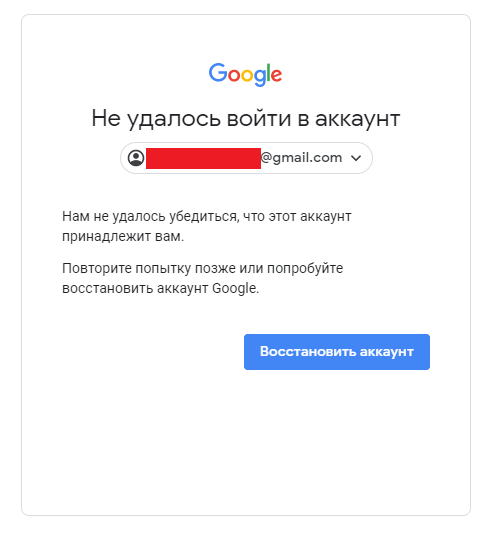
Рассмотрим все возможные варианты потери доступа к аккаунту Google и выясним и как его можно вернуть.
Базовые решения
Для начала рассмотрим наиболее очевидные решения, не требующие взаимодействия с сервисами Google вообще. Они могут сработать в том случае, если вы уверены, что правильно вводите логин с паролем, а зайти в Гугл все равно не получается, потому что система сыпет ошибками или попросту разрывает соединение при любой попытке войти в свою учетную запись.
Проверьте, работают ли сервисы Google
Первое, что нужно сделать — убедиться в том, что сервисы Google вообще работают. Ведь даже у таких крупных организаций время от времени возникают сбои в работе, с которыми пользователь не может сделать ровным счетом ничего.
Чтобы проверить, нормально ли функционируют продукты компании Google, нужно:
- Зайти на сайт IsItDownRightNow? (можно использовать аналоги в духе DownDetector).
- Ввести в поисковую строку адрес любого сервиса Google.
- Нажать на кнопку CHECK справа от поисковой строки.
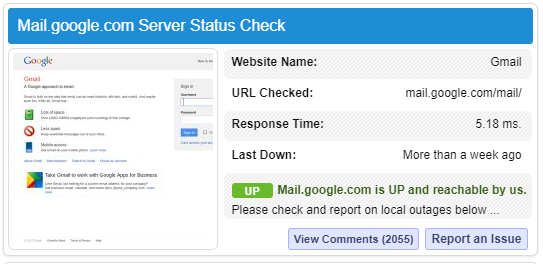
Сейчас почта Google работает исправно – результат выделен зеленым
Если в результате работы сервиса появится сообщения Google.com is UP and reachable by us значит, сервис функционирует нормально. В противном случае (если сервис все-таки «упал») стоит подождать пока инженеры Гугла не исправят ситуацию.
Попробуйте другой браузер
Подобное случается нечасто, но иногда проблемы возникают именно из-за используемого браузера: проблемы с кэшем, сбой в работе программы – это может быть что угодно. Но все так или иначе связано с приложением для выхода в сеть. Так что если лень заниматься сбросом кэша и прочими мелочами, влияющими на стабильность работы многих сайтов. Можно просто запустить любой другой браузер и попытаться авторизоваться через него.
Перезагрузите ПК и воспользуйтесь антивирусом
Универсальный способ решения бесконечного множества самых разных проблем. Что-то зависло? Перезагружаемся. Перестал работать какой-то сайт? Перезагружаемся. И сценариев масса. Выключите и включите свой ПК перед тем как предпринимать дальнейшие действия.
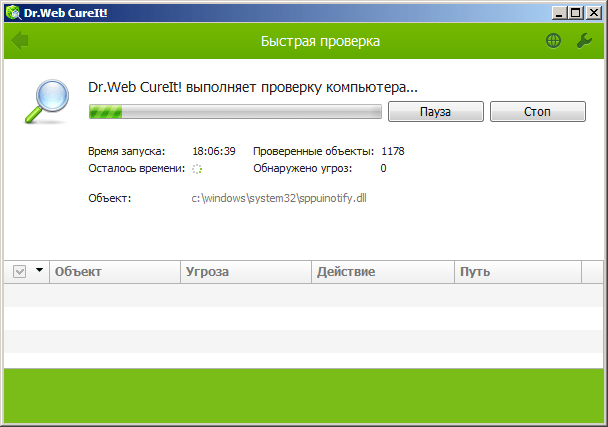
Также не мешало бы пробежаться по системе антивирусом, потому что некоторые виды вредоносного ПО могут блокировать доступ к сервисам Google и другим ресурсам в сети. Воспользуйтесь установленным у вас антивирусом или бесплатным онлайн-сканером.
Подготовка к разблокировке аккаунта
При восстановлении аккаунта система безопасности Google может попросить вас ответить на секретные вопросы, которые вы указывали и на которые отвечали при регистрации учетной записи. Подготовьтесь к ответу на них и попытайтесь ответить на как можно больше вопросов.
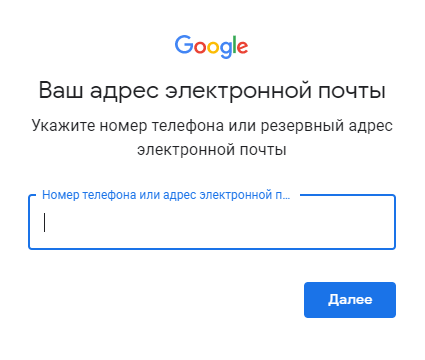
Также попытайтесь вспомнить все почтовые адреса, логины, номера телефонов, пароли и резервные коды, связанные с вашей учетной записью. Даже если не получится осуществить восстановление с помощью автоматических средств, будет больше шансов вернуть себе доступ через техническую поддержку.
Что делать, если забыл пароль от своего профиля в Google?
Для начала убедитесь, что при вводе пароля вы не опечатались. Возможно, нужно поменять раскладку и тогда проблем с вводом данных не будет. Если же все-таки реально забыли пароль, то нужно проделать следующее:
- Открываем любой из сервисов Google где требуется авторизация.
- Вводим свой адрес электронной почты и нажимаем «Далее».
- На экране, где нужно ввести пароль, выбираем пункт «Забыли пароль?».
- Система предложит один из вариантов восстановления. Нужно четко следовать требованиям Google, пока сервис сам не приведет вас к этапу сброса пароля.
По умолчанию Google предложит самый простой способ возвращения доступа к аккаунту — разблокировать его с помощью программы Gmail для смартфона (если она была когда-то установлена).
Смотрите также: Как восстановить удаленные пароли в Google Chrome.
Если этот вариант вас не устраивает, можно нажать на кнопку «Другой способ» и Google предложит вариант восстановления через резервный почтовый ящик или по номеру телефона.
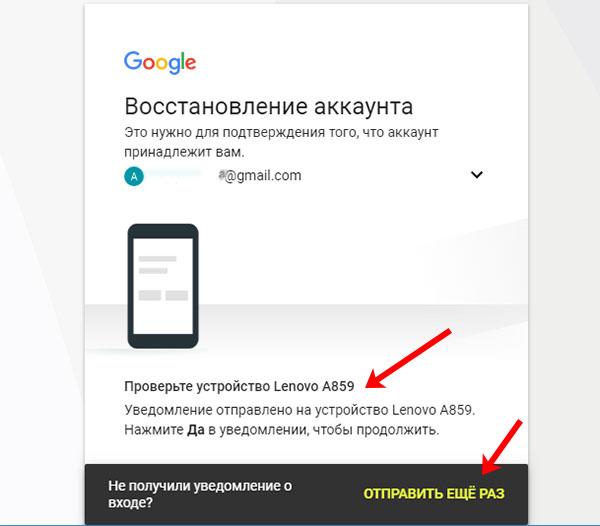
При выборе первого на ваш запасной почтовый ящик придет сообщение с кодом восстановления. При выборе второго — придет СМС-сообщение с аналогичным кодом. После ввода кода, Google предложит ввести новый пароль для входа в сервисы корпорации.
Что делать, если забыл имя учетной записи Google?
Принцип восстановления здесь практически аналогичный. Пошагово он выглядит следующим образом:
- Открываем любой из сервисов Гугл где требуется авторизация.
- Сразу же выбираем пункт «Забыли адрес электронной почты?».
- Вводим резервный адрес электронной почты или номер телефона, на который придет код для восстановления учетной записи.
Если у вас нет доступа к этим данным, то необходимо будет обратиться в техническую поддержку Google. Возможно, она сможет предложить другие варианты восстановления профиля.
Как восстановить доступ к ранее удаленному профилю в Google
Удаленную учетную запись можно восстановить буквально в два клика. Для этого нужно только пройти стандартную процедуру авторизации. То есть ввести адрес электронной почты и пароль.
После этого появится окно с предложением восстановить ранее закрытую учетную запись. Правда, это возможно не во всех случаях. Есть как минимум три сценария, при которых Google блокирует пользовательский профиль навсегда без возможности его восстановить.
- Вы закрыли свой аккаунт в Google и не разблокировали его в течение 30 дней.
- Вы никак не взаимодействовали со своим Google-аккаунтом более чем в течение 365 дней.
- Вы нарушили правила пользования сервисами Google.
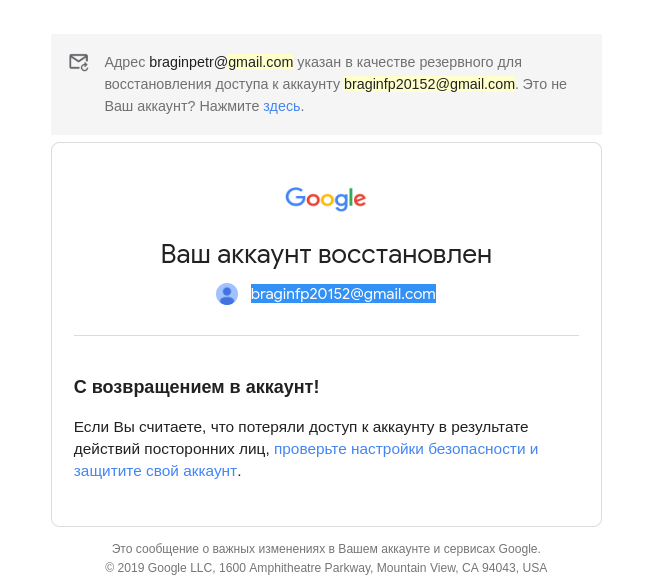
О последнем пункте поговорим чуть подробнее.
За что могут заблокировать аккаунт?
У Google есть целый список правил, за многие из которых можно навсегда лишиться доступа к службам корпорации. Так что лучше изначально ознакомиться со всеми требованиями компании, чтобы совершать опрометчивые решения.
Самые страшные грехи:
- Призывы к незаконным действиям.
- Распространение порнографии.
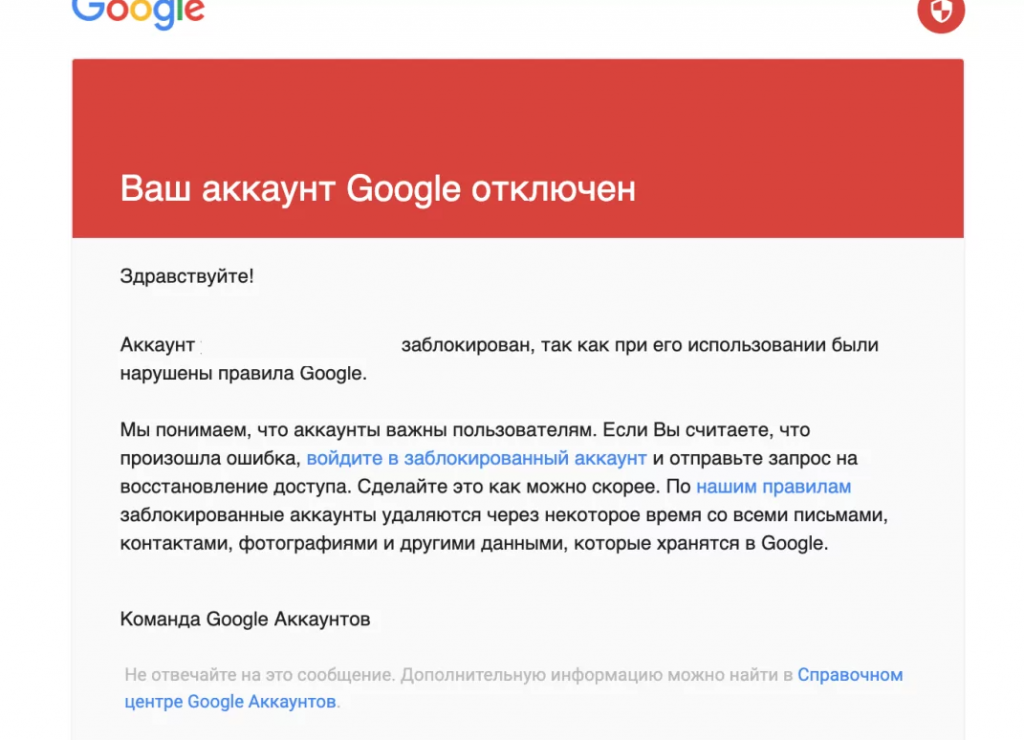
Не забывайте, что для многих аккаунт Google является механизмом для входа в другие социальные сети и сервисы. Потеряв его, можно лишиться доступа сразу огромного количества ресурсов, которые вы используете на постоянной основе.
Если ваша учетная запись заблокирована, то вам придётся обратиться в техническую поддержку Google. И то это сработает только в том случае, если вы не делали грубых нарушений и ваша учетная запись была заблокирована навечно по ошибке. В таком случае администрация сервиса может вернуть ваши данные в полном объеме.
Что делать, если аккаунт Google был взломан
Тоже довольно распространенный сценарий. Ваш аккаунт могут «увести» злоумышленники. В таком случае ваши действия делятся на 4 разных этапа:
Первый. Надо проверить все почтовые адреса и номер телефонов, ассоциированные с профилем в Гугл. Возможно, на них Google отправлял ссылки с сообщением о несанкционированном входе и инструкцией по блокировке действий злоумышленников.
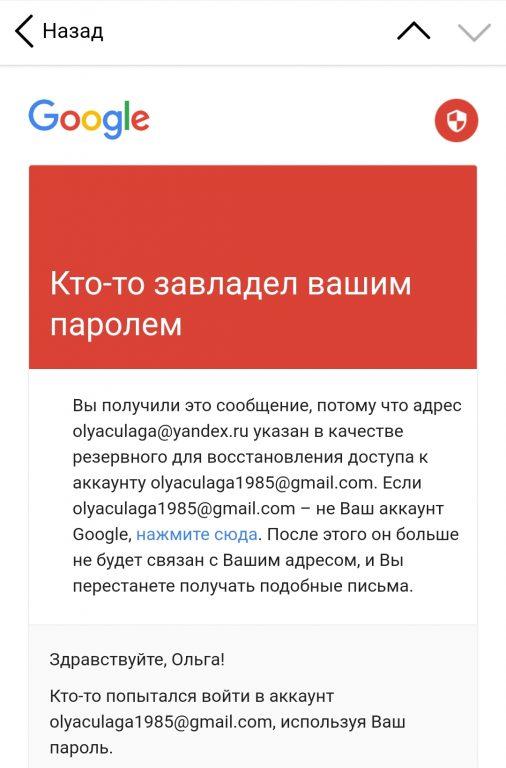
Второй. Пытаемся авторизоваться в сервисе Google или пробуем восстановить доступ с помощью сброса пароля, как описано в разделе статьи «Что делать, если забыл пароль от своего профиля в Google?».
Третий.
- Открываем настройки вашей учетной записи.
- Переходим в раздел «Безопасность».
- Пролистываем до блока «Ваши устройства».
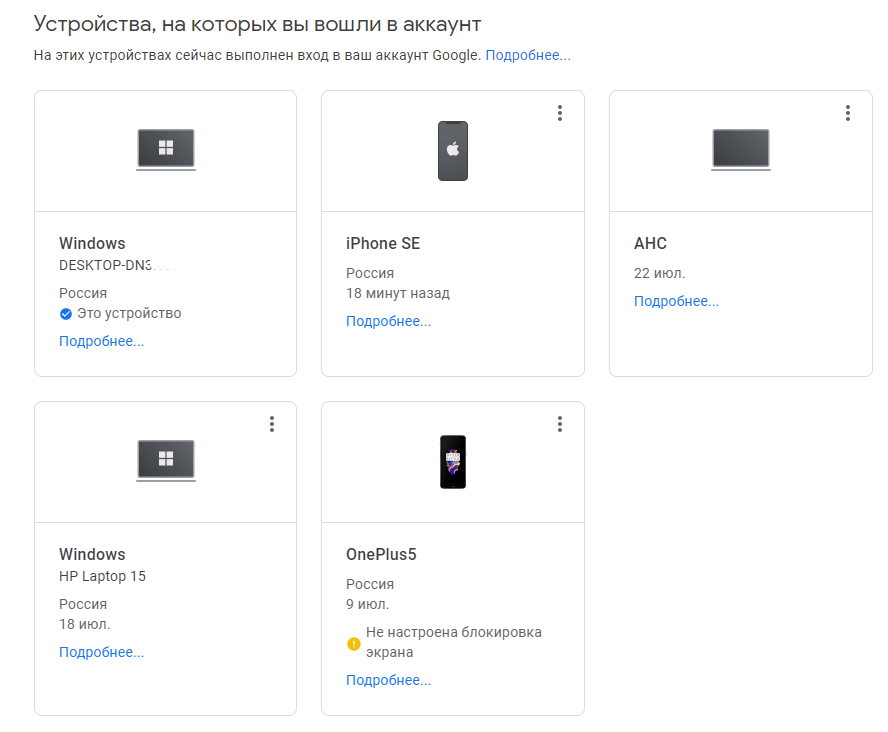
Если там появились гаджеты, которым вы не пользуетесь, то нужно их срочно исключить из списка и сменить пароль. Это временно лишит злоумышленников доступа к вашему аккаунту.
Четвертый. Необходимо озаботиться вопросом дальнейшей безопасности учетной записи.
- Включите двухфакторную авторизацию.
- Свяжитесь с банком и финтех-организациями, к которым подключен ваш профиль в Google, чтобы преступники не успели получить доступ к вашим финансам.
- Установите антивирусную защиту на компьютер и удалите все подозрительные программы.
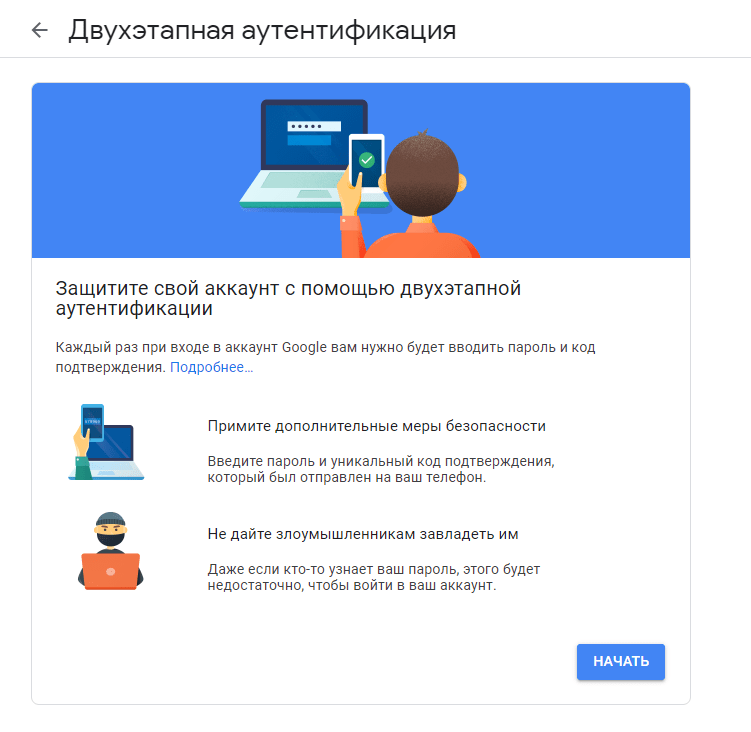
Это позволит избежать взломов в дальнейшем и защитить свои данные.
Другие возможные проблемы с входом в профиль Google
Иногда для решения проблем с логином в Google можно использовать специальные резервные коды восстановления. Их Google выдает через интерфейс настроек учетной записи.
- Открываем настройки аккаунта Google.
- Выбираем пункт «Безопасность».
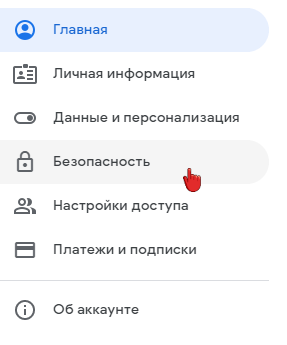
- Переходим в раздел «Вход в аккаунт Google».
- Открываем пункт «Двухэтапная аутентификация».
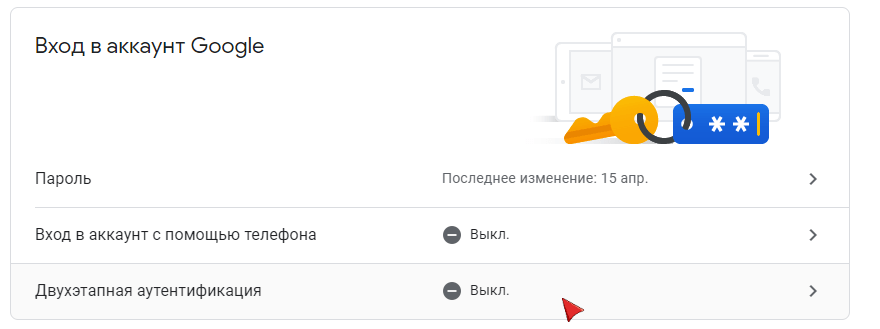
- Настраиваем двухфакторную аутентификацию и запрашиваем резервные коды восстановления.
Вместо заключения
На этом все. Как видите, восстановить доступ к своему профилю в Google вполне реально, причем есть выход практически из любой ситуации. Будь то забытый пароль или блокировка со стороны сервиса. Пробуйте описанные в статье методики. И если они по какой-то причине не сработают, то не стесняйтесь задавать дополнительные вопросы в комментариях, попробуем вернуть доступ к вашему профилю вместе.
Post Views: 561
Вы подзабыли пароль
Подобный метод – отличное решение для имеющих полную информацию для восстановления аккаунта: они внимательно подошли к заполнению регистрационных данных. Чтобы получить доступ в аккаунт Гугл, переходите на Google Account Recovery и в появившемся окошке отмечайте строчку: «Я не помню пароль».

Потом укажите адрес электронной почты и кликните: «Продолжить». Появится страница с формой, где надо ввести старый парольный код. Поскольку вы забыли его, отмечайте пункт: «Затрудняюсь ответить».
После этого автоматически откроется форма восстановления аккаунта по номеру сотового, к которому он привязан. Выберите подходящий вам вариант – SMS либо голосовой вызов.
Если, регистрируясь, вы не привязали сотовый, надо воспользоваться «электронкой», которая указывалась в настройках как запасной вариант. На нее вышлют дальнейшие инструкции, посредством которых вы легко получите доступ. После этого можно выполнять любые действия на ресурсе Google.com.
У вас нет ни адреса почты, ни телефонного номера
Даже если контактная информация утеряна, восстановление данных возможно. Но это посложнее. Заходите на Google Account Recovery и жмите: «Я не помню пароль». В появившейся специальной форме надо дать ответы на вопросы.

Приблизительные ответы также учитываются, если вы затрудняетесь сделать это точно.
Можно:
- Ввести любой парольный код, который припомните. Если окажется, что это – последний, доступ возобновится. Если не припоминаете никакого, жмите «Другой вопрос».
- Указать дату регистрации, выбрав месяц и год в календаре.
- Вписать альтернативный, куда придет код подтверждения.
Также нужно ответить на кодовый вопрос, чтобы система поняла, что доступ пытается получить настоящий обладатель профиля. После чего вы перейдете на страницу, где надо ввести новый пароль.
Вы хотите восстановить аккаунт по номеру телефона
Этот вариант подойдет, если в ходе регистрации была активирована опция, позволяющая восстановить пароль по номеру телефона.

Для восстановления надо сделать пять простых шагов:
- Введите, привязанный к аккаунту, на страничке поддержки паролей.
- Впишите данные с картинки на открывшейся странице и кликните: «Продолжить».
- Выберите пункт -оповещения на телефон.
- Впишите цифры из сообщения во вновь открывшееся окошко.
- Введите новый парольный код.
Недостаток данного способа в том, что SMS может не прийти или задержаться в пути. Кроме этого имеется ограничение на количество отправленных SMS, в течение суток. При отправке нескольких повторных запросов, если сообщение долго не приходит, вводить цифры нужно с последнего пришедшего SMS.
После замены пароля стоит синхронизировать аккаунтные данные Гугл в телефоне и на ПК. Возможно, новый парольный код будет запрошен автоматически. В противном случае откройте настройки мобильного, остановите приложение вручную, а потом запустите его снова.
Вы не помните точное имя пользователя
Даже в подобной ситуации «вернуть к жизни» забытый аккаунт Гугл несложно. Нужно зайти на gmail.com и кликнуть: «Не удается войти в аккаунт». Вы перейдете на страничку восстановления логина и пароля. Кликайте: «Я не помню имя пользователя» и жмите: «Продолжить».

Следующим шагом введите телефонный номер либо дополнительную «электронку», указанные при регистрации профиля. От системы поступит запрос на указание парольного кода. Если вы не помните его, вбейте любой другой, который использовался на профиле. Также потребуется указать имя и фамилию, как при регистрации. Проделав это, ждите сообщения с кодом подтверждения на дополнительный e-mail либо смартфон в зависимости от метода восстановления.
Если ничего не получается, войдите снова и в появившемся окне кликните «При входе в систему возникают другие проблемы». После действуйте по инструкции, и, вероятно, через несколько минут вы снова будете контролировать ваш аккаунт.
Вас заблокировали
Если вы нарушили правила в сервисах компании Google, ваш профиль могут заблокировать. Не стоит унывать. При незначительном нарушении либо взломе аккаунта злоумышленниками, вы легко «реанимируете» доступ.
Для начала перейдите на страницу с формой подачи заявки на восстановление почты, находящейся в разделе справки Google. На вопрос о входе в аккаунт ответьте «Да».

Следующие шаги:
- Напишите e-mail заблокированной «учетки».
- Потом вбейте e-mail от любого ящика, к которому имеется доступ, для связи с вами.
- Укажите дополнительные сведения об профиле. Не забудьте сообщить, чем вы занимались, до того как вас заблокировали, с причиной, из-за которой действие аккаунта приостановили. Вероятность разблокировки вашей учетной записи администрацией сервиса возрастет, если вы более подробно опишите ситуацию.
На указанную вами «электронку» должен прийти ответ. В среднем, на рассмотрение заявок от пользователей уходит от 7 дней до месяца. Окончательное решение принимается в зависимости от серьезности нарушения правил пользования сервисом, приведшего к блокировке учетной записи.
Ваш аккаунт Google удален
В случае если с момента удаления вашей записи прошло менее семи дней, ее можно попытаться восстановить. По прошествии недельного срока информация стирается: учетной записи больше нет.

Но если недельный срок еще не вышел, можно произвести следующие действия:
- Вбейте логин и парольный код на странице входа.
- Если вы их не помните, прибегните к методу восстановления данных. В этом случае от системы поступит предложение восстановления вашего почтового ящика через ваш. Он должен быть указан в дополнительных настройках безопасности почты.
- Если не получается воспользоваться привязанным номером либо дополнительной «электронкой», ответьте на вопросы, которые задает система, введите дату последнего посещения аккаунта. Можно ввести контакты, внесенные в адресную книгу. Если вы дадите верные ответы, то проблем с восстановлением почты не возникнет.
В результате вашу «учетку» восстановят. Пользователю посоветуют сменить парольный код либо в течение 24 часов пришлют на почту инструкцию, шагам которой необходимо следовать.
Если на вопросы будут даны неверные ответы – вы не пройдете аутентификацию личности, аккаунт останется заблокированным, восстановление учетной записи невозможно. В этой ситуации поможет только создание новой «учетки».
Иногда аккаунт становится недоступным после сброса настроек Android. Действовать нужно через привязанный номер телефона либо через дополнительную почту. Если номер сотового неактуален, либо «электронка» указывалась одна, придется отправлять письменный запрос в поддержку Google и ждать дополнительных инструкций.
Важно! В интернете имеются сервисы, обещающие восстановление кодов от забытых аккаунтов. Но даже работники Google не имеют права входить в учетную запись от имени пользователя. Поэтому интернет-предложения предполагают незаконный доступ к данным.
Если восстановление авторизационных сведений невозможно, зарегистрируйте новый профиль. Чтобы не было проблем впоследствии, указывайте в настройках почты запасной адрес «электронки» и номер телефона. Для облегчения восстановления доступа рекомендуется записывать кодовое слово, дату создания профиля либо день последнего входа в «учетку». Во избежание захвата страницы мошенниками, можно активировать двухфакторную аутентификацию, которая будет запрашивать дополнительное подтверждение при каждом входе.
Подробная инструкция с восстановительными действиями – на видео:


